Page 1

DLP
™
Projector
USER’S
USER’S
GUIDE
GUIDE
Page 2
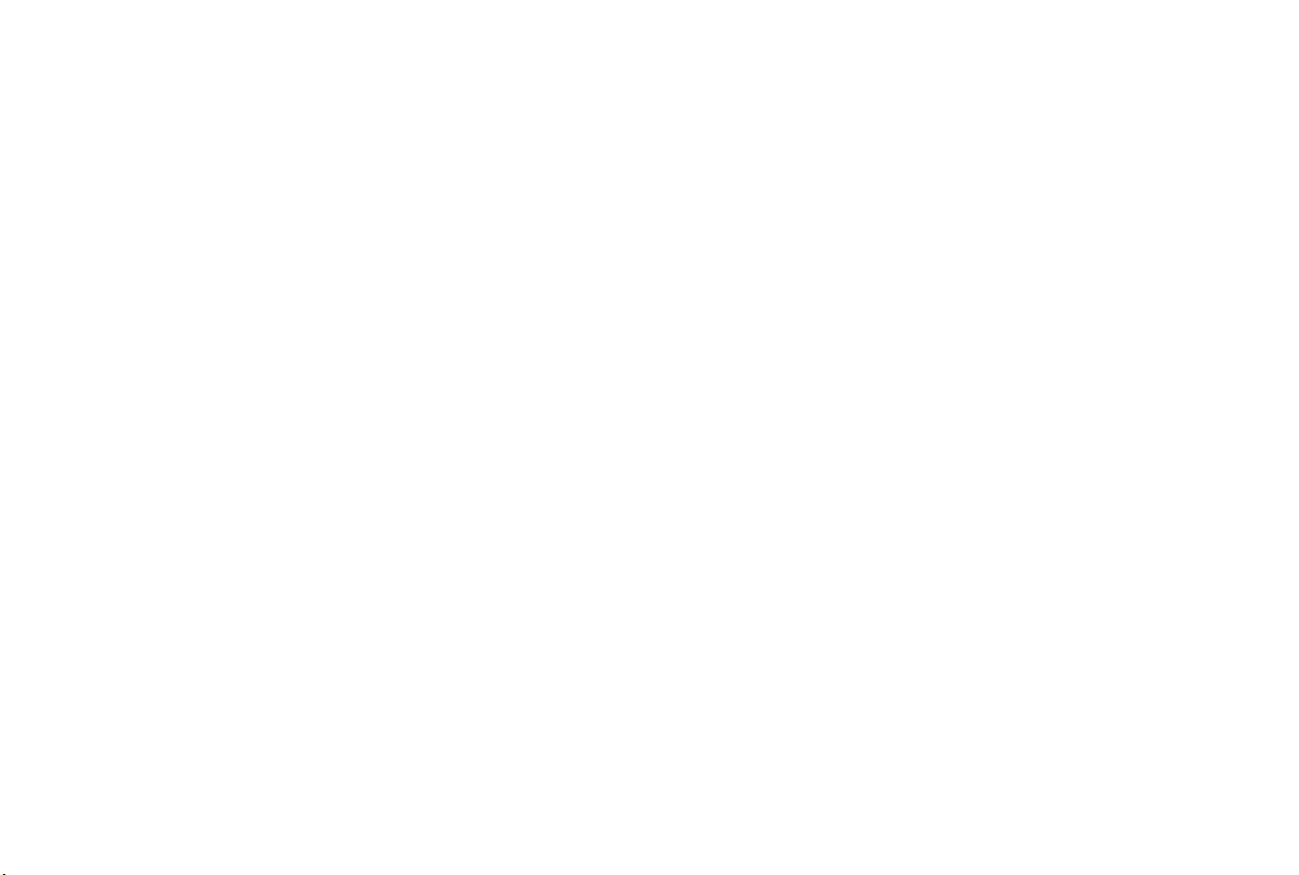
WARNING: This product contains chemicals, including lead, known to the State of California to cause
birth defects or other reproductive harm. Wash hands after handling.
WARNING: This product has a lamp which contains a very small amount of mercury. Dispose of it as
required by local, state, or federal ordinances and regulations. For more information, see www.eiae.org
Page 3
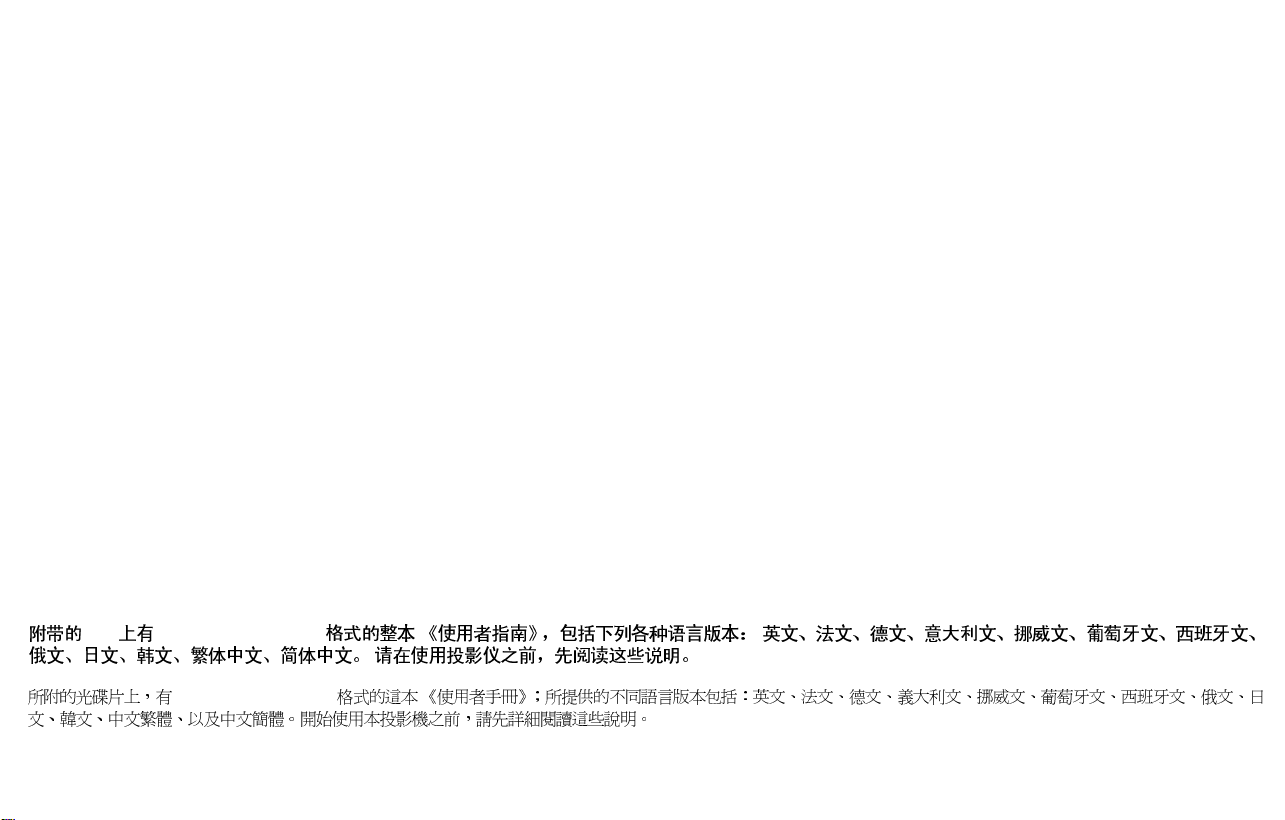
This entire user’s guide is available on the enclosed CD as an Adobe Acrobat pdf file in the following languages: English, Fren
gian, Portuguese, Spanish, Russian, Japanese, Korean, Traditional Chinese, Simplified Chinese. Before using this projector, ple
ch, German, Italian, Norwease read these instructions.
Le mode d'emploi complet est disponible sur le CD joint sous forme de fichier pdf d'Adobe Acrobat dans les langues suivantes :
allemand, italien, norvégien, portugais, espagnol, russe, japonais, coréen, chinois traditionnel, chinois simplifié. Avant d'ut
lire ces instructions.
Die vollständige Benutzeranleitung ist auf der im Lieferumfang enthaltenen CD als Adobe Acrobat PDF-Datei in den folgenden Spra
Englisch, Französisch, Deutsch, Italienisch, Norwegisch, Portugiesisch, Spanisch, Russisch, Japanisch, Koreanisch, Traditionell
Vereinfachtes Chinesisch. Bitte lesen Sie diese Anweisungen vor der Verwendung des Projektors.
La presente guida è disponibile sul CD allegato, come file Adobe Acrobat pdf, nelle seguenti lingue: inglese, francese, tedesco
portoghese, spagnolo, russo, giapponese, coreano, cinese tradizionale e cinese semplificato. Prima di usare questo proiettore,
Hele denne brukerhåndboken finnes på den vedlagte CD-en som en Adobe Acrobat pdf-fil på følgende språk: Engelsk, fransk, tysk,
portugisisk, spansk, russisk, japansk, koreansk, tradisjonell og forenklet kinesisk. Les diss anvisningene før projektoren tas
Este guia do usuário completo está disponível no CD anexo, como um arquivo pdf do Adobe Acrobat nos seguintes idiomas: inglês,
norueguês, português, espanhol, russo, japonês, coreano, chinês tradicional, chinês simplificado. Antes de utilizar este projet
Este manual de uso está disponible en su totalidad en el CD incluido, como archivo pdf de Adobe Acrobat, en los siguientes idio
italiano, noruego, português, español, ruso, japonés, coreano, chino tradicional, chino simplificado. Antes de usar el proyecto
anglais, français,
iliser ce projecteur, veuillez
chen verfügbar:
es Chinesisch und
, italiano, norvegese,
leggere le seguenti istruzioni.
italiensk, norsk,
i bruk.
francês, alemão, italiano,
or, leia estas instruções.
mas: inglés, frances, alemán,
r, lea estas instrucciones.
Ⱦɚɧɧɨɟ ɪɭɤɨɜɨɞɫɬɜɨ ɩɨɥɶɡɨɜɚɬɟɥɹ ɜ ɩɨɥɧɨɦ ɨɛɴɟɦɟ ɩɪɟɞɫɬɚɜɥɟɧɨ ɧɚ ɩɪɢɥɚɝɚɟɦɨɦ ɤɨɦɩɚɤɬ-ɞɢɫɤɟ ɜ ɜɢɞɟ pdf-ɮɚɣɥɚ Adobe Acrobat ɧɚ ɫɥɟɞɭɸɳɢɯ
ɹɡɵɤɚɯ: ɚɧɝɥɢɣɫɤɨɦ, ɮɪɚɧɰɭɡɫɤɨɦ, ɧɟɦɟɰɤɨɦ, ɢɬɚɥɶɹɧɫɤɨɦ, ɧɨɪɜɟɠɫɤɨɦ, ɩɨɪɬɭɝɚɥɶɫɤɨɦ, ɢɫɩɚɧɫɤɨɦ, ɪɭɫɫɤɨɦ, ɹɩɨɧɫɤɨɦ, ɤɨɪɟɣɫɤɨɦ,
ɬɪɚɞɢɰɢɨɧɧɨɦ ɢ ɭɩɪɨɳɟɧɧɨɦ ɤɢɬɚɣɫɤɨɦ. ɉɟɪɟɞ ɢɫɩɨɥɶɡɨɜɚɧɢɟɦ ɩɪɨɟɤɬɨɪɚ, ɩɪɨɱɢɬɚɣɬɟ ɞɚɧɧɵɟ ɢɧɫɬɪɭɤɰɢɢ.
ŘųKПП .ŴЕ<R$Ű֞ඤŜūʼnƐ CD Ű Adobe Acrobat ų PDF :P༜ŭŜūⲟŚƑūʼnƃŞЖᜑų➸⠰ųKПП
.Ɨřߓ᰻ʼnŤťŖƃŞЖ␣⠰Е:NX⠰Е.)⠰Е$O⠰Е3PП⠰ЕBP-P⠰Е?X⠰ЕR⠰ЕᎣᒍ⠰Е⺩
Ԟઞ⠰Е↭תԞઞ⠰ЖŘų<R$Ɨ᰻ŞƐ߰ŰЕKПП .Ɨ྿şŏ⠿ƄŔťŚʼnЖ
&' $GREH$FURE DW S GI
ઞ⠰Е‱ת
Adobe Acrobat (PDF)
동봉된 CD에는 Adobe Acrobat pdf 파일 형식의 사용 설명서가 영어, 프랑스어, 독일어, 이탈리아어, 노르웨이어, 포르투갈어, 스페인어, 러시아어, 일본어, 한국
어, 중국어(번체 및 간체)로 제공됩니다. 이 프로젝터를 사용하기 전에 다음 지침을 읽으십시오.
Page 4
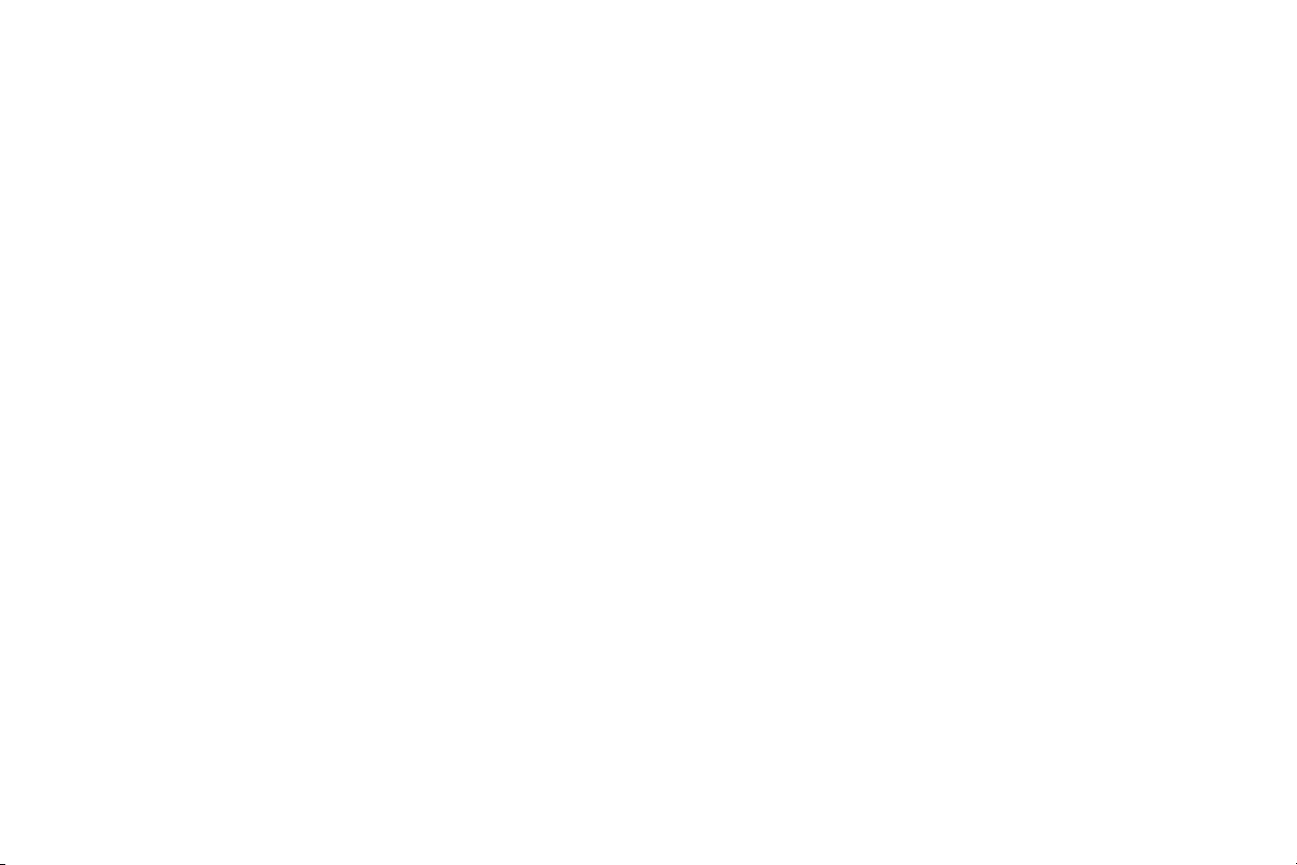
合格声明
欧洲办事处:pнк~пбелвуд~~е=RURI=NMTT=uu=^глнЙкЗ~гI=qЬЙ=kЙнЬЙкд~еЗл
我们承担所有责任,在此声明:投影机符合下列规程和标准:
bj`=规程=UVLPPSLbb`, VPLSULbb`=修订条文
bj`Wbk=RRMOO
= bk=RRMOQ
bk=SNMMMJPJO
bk=SNMMMJPJP
低压规程=TPLOPLbb`, VPLSULbb`=修订条文
安全性:bk=SMVRM:=OMMM=
OMMQ=年=O=月
商标
^ééäÉ、j~ЕбензлЬ=和=mçïÉê_ççâ=是=^ййдЙ=`згймнЙкI=fеЕK=的商标或注册商标。f_j=
是=fенЙке~нбзе~д=_млбеЙлл=j~ЕЬбеЙлI=fеЕK=的商标或注册商标。jбЕкзлзСн、mçïÉêmçáåí=
和=tбеЗзпл=是=jбЕкзлзСн=`зкйзк~нбзе=的商标或注册商标。 ^ÇçÄÉ=和=^ÅêçÄ~í=是=
^ЗзДЙ=pулнЙгл=fеЕзкйзк~нЙЗ=的商标或注册商标。
本 《用户指南》适用的型号为=dbkNMN。
c``=警告
注意:本设备已经测试,确认符合=c``=规章第=NR=章对=_=级数字设备的限制规定。这
些限制旨在对住宅环境中安装设备后的有害干扰提供合理的保护。本设备产生、使用
并可能辐射无线电射频能量;若不按照说明进行安装和使用,可能对无线电通信造成
有害干扰。然而,并不保证某一特定安装不会产生干扰。如果经关闭后又打开设备而
断定本设备确实对无线电或电视接收造成有害干扰,则鼓励用户尝试以下一项或多项
措施以纠正干扰:
JJ=重新调整接收天线的方向或位置;
JJ=增大设备与接收器之间的距离;
JJ=将设备的电源与接收器的电源分开,插在不同线路的插座上;
JJ=向经销商或有经验的无线电或电视机技术人员咨询求助。
加拿大
本=_=级数字设备符合加拿大=f`bpJMMP=规定。
`Йн=~йй~кЙбд=емг¨кбимЙ=ЗЙ=д~=Ед~ллЙ=_=Йлн=ЕзеСзкгЙ=¶=д~=езкгЙ=kj_JMMP=Зм=`~е~З~K
核准机构
ri、 `ri、 dlpq
其他特定国家的核准可能适用。=请参见产品认证标签。=
O
Page 5
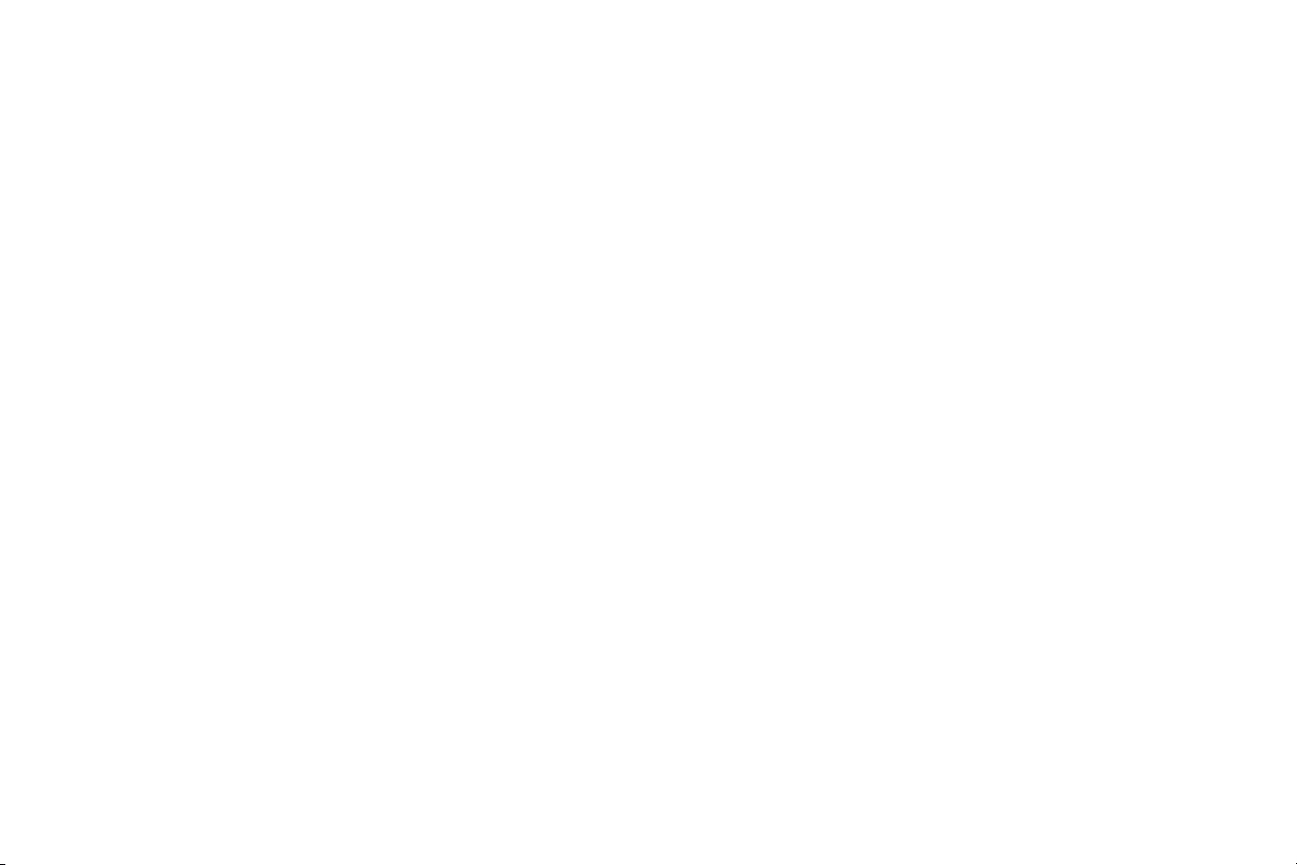
目录=
简介 R
投影机放置位置 T
投影机和设备连接器指南 U
电脑连接 U
视频连接 U
连接电脑信号源 NN
必需的电脑连接 NN
可选用电脑连接 NN
显示电脑信号源图像 NO
调整图像 NP
投影机首次用于=tбеЗзпл=VU NQ
连接视频设备 NS
视频设备连接 NT
混合视频连接 NT
超级视频连接 NT
sd^=连接 NU
显示视频 NV
调整图像 NV
关闭投影机 ON
排除安装故障 ON
使用遥控器 OV
使用音频 PM
使用控制面板按钮 PN
优化电脑图像 PO
演示功能 PO
优化视频图像 PP
自定义投影机 PP
使用菜单 PQ
“画面”菜单 PR
“设定”菜单 PU
维护 QN
清洁镜头 QN
更换投影灯泡 QN
清洁投影灯过滤屏 QP
使用安全锁 QP
附录 QQ
投影图像尺寸 QQ
红色发光二极管状态和投影机错误 QQ
如果您在安装投影系统方面富有经验,请参考使用投影机附带的 “快速启
动”卡。关于连接和操作投影机的完整说明,请参阅本 《用户指南》。
P
Page 6
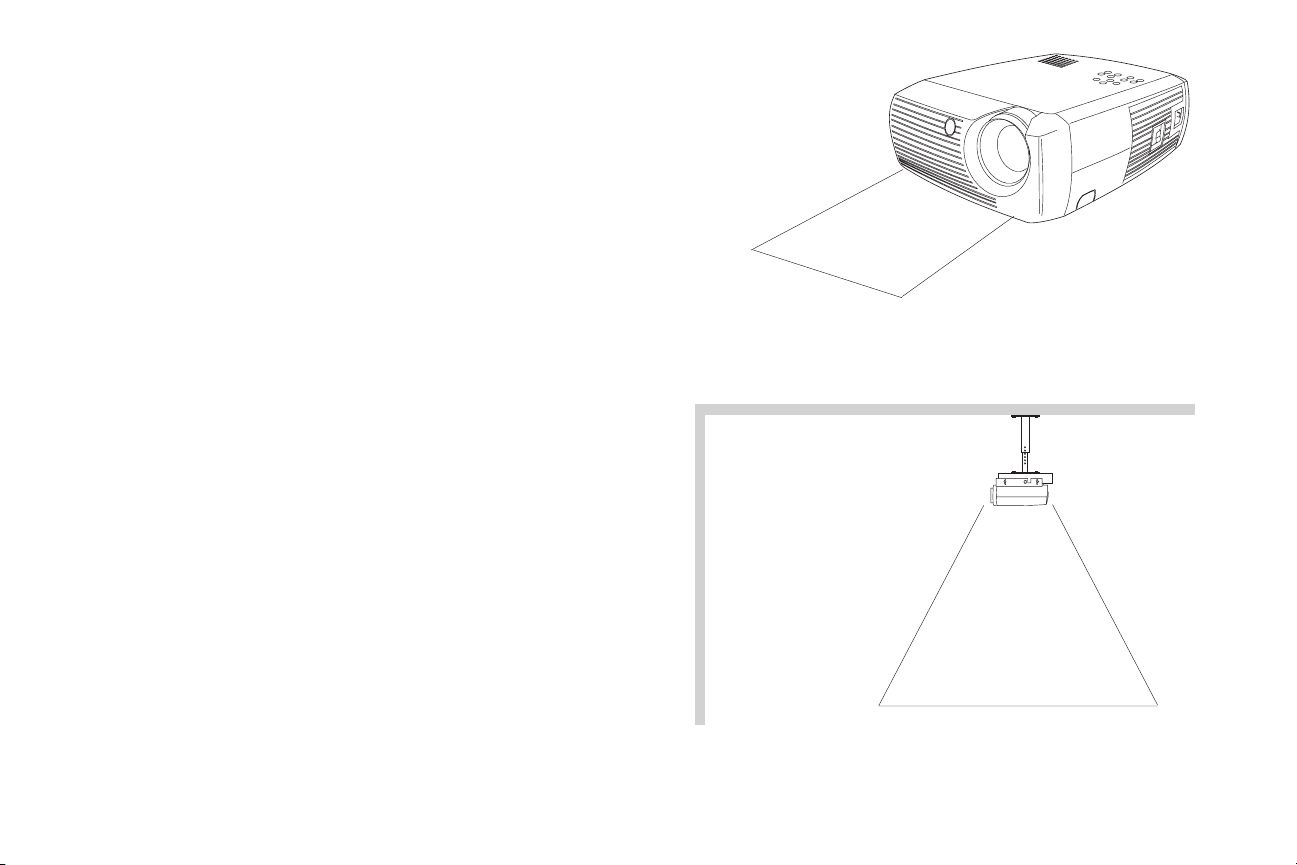
重要的安全操作注意事项
· 投影机应水平放置,不可偏离水平的轴超过=NR=度。
· 投影机应放置于通风良好的地方,不应有任何东西阻碍进气孔或排气
孔。不要将投影机放在桌布或其他柔软的遮尘布上,以免挡住通风孔。=
· 投影机放置位置应距离任何加热或冷却孔至少=Q=英尺 (NKO=米)。
·仅使用=fåcçÅìë=核准的天花吊顶装置。
· 仅使用提供的电源线。建议使用防电涌接线板。
· 关于正确的开机和关机步骤,请参阅本手册。
· 虽然不太可能发生,但如果灯泡破裂的话,请把放在附近的食物都扔
掉,并彻底清洁投影机周围区域。在清洁周围区域并处置破裂的灯泡之
后,请洗手。本产品所用的灯泡含有很少量的汞。=弃置灯泡时,务必遵
守当地、州或联邦的法令和规章要求。有关的详细信息,请访问=
ïïïKÉá~ÉKçêÖ。
请遵照说明事项,以确保投影机使用期间的图像质量和灯泡寿命。
)
米
=
S
K
(
尺
英
=
O
在投影机前方=O=英尺(KS=米)区域内,不 要放置任何物品,也不应有人。=
如果使用天花吊顶装置,此区域应为=R=英尺(NKR=米)。
R=英尺(NKR=米)
Q
Page 7
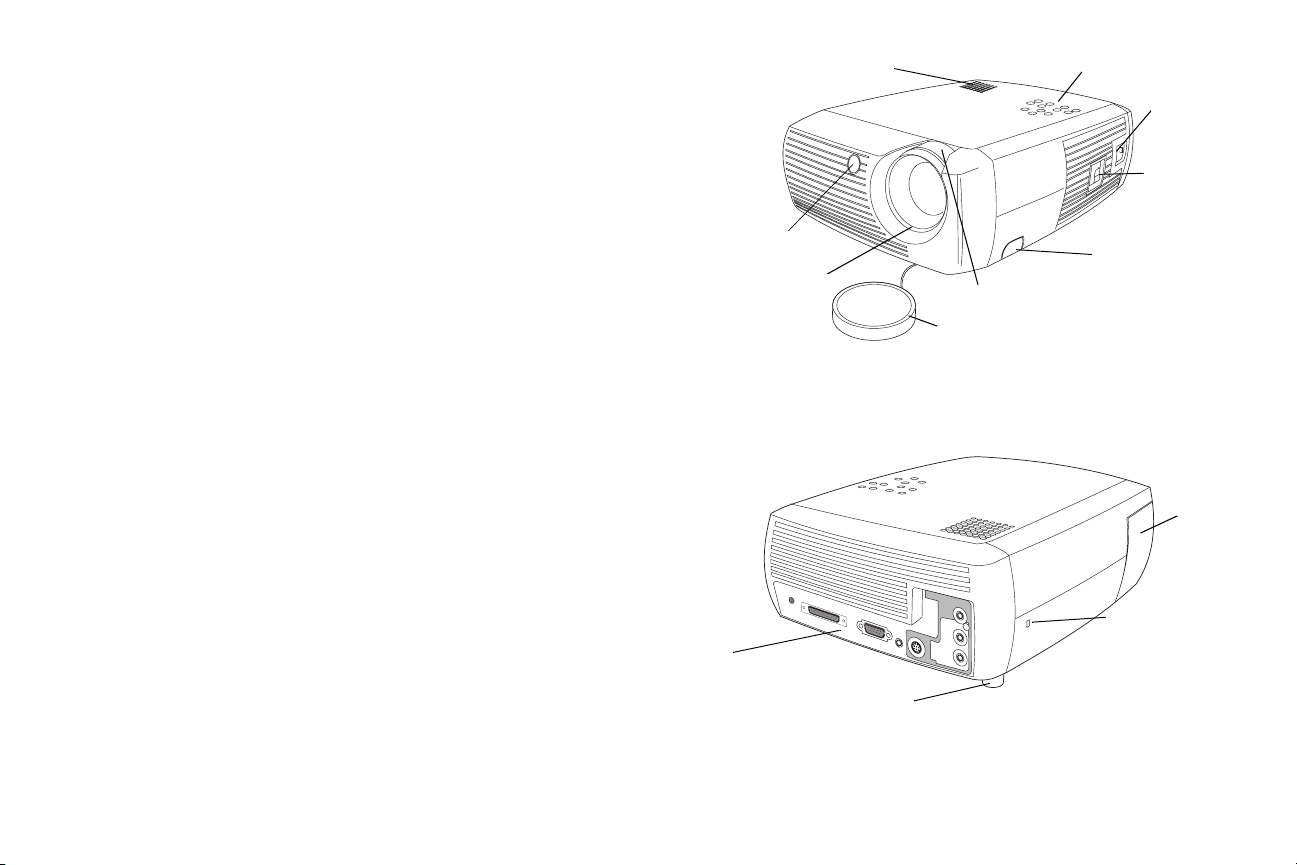
简介
此款新颖数字投影机便于连接、便于使用,又便于维护。=投影机具有多种功
能,灵活方便,既适用业务演示,也适合家庭观看视频。=投影机原机格式分
辨率为=psd^=UMMñSMM,与多种多样电脑和视频设备兼容,其中包括:
=
扬声器
控制面板
电源线
连接器
· 大多数标准=s`o、 asa=播放器 (逐行和隔行扫描)、 逐 行=asa
(QUMé=和=RTSé=格式)、 eaqs=信号源(NMUMá、 NMPRá=和=TOMm=eaqs=
格式)、电视和卫星电视调谐器、摄像机、视频游戏机和激光光盘播放
器;
· f_j=兼容电脑 (包括手提电脑,最高分辨率为=NMOQñTSU);
∆
· ^ééäÉ
=j~ЕбензлЬ∆=和=mçïÉê_ççâ∆=电脑 (最高分辨率为=NMOQñTSU)。
附件
投影机附带的包装清单上列出了投影机随带的标准附件。
连接器
面板
遥控器
接收器=EfoF
对焦( 细 环)
电源开关
可调式脚座释放按钮
缩放(粗环)
系绳镜头盖
灯泡
模块
盒盖
安全锁
可调式
脚座
R
Page 8
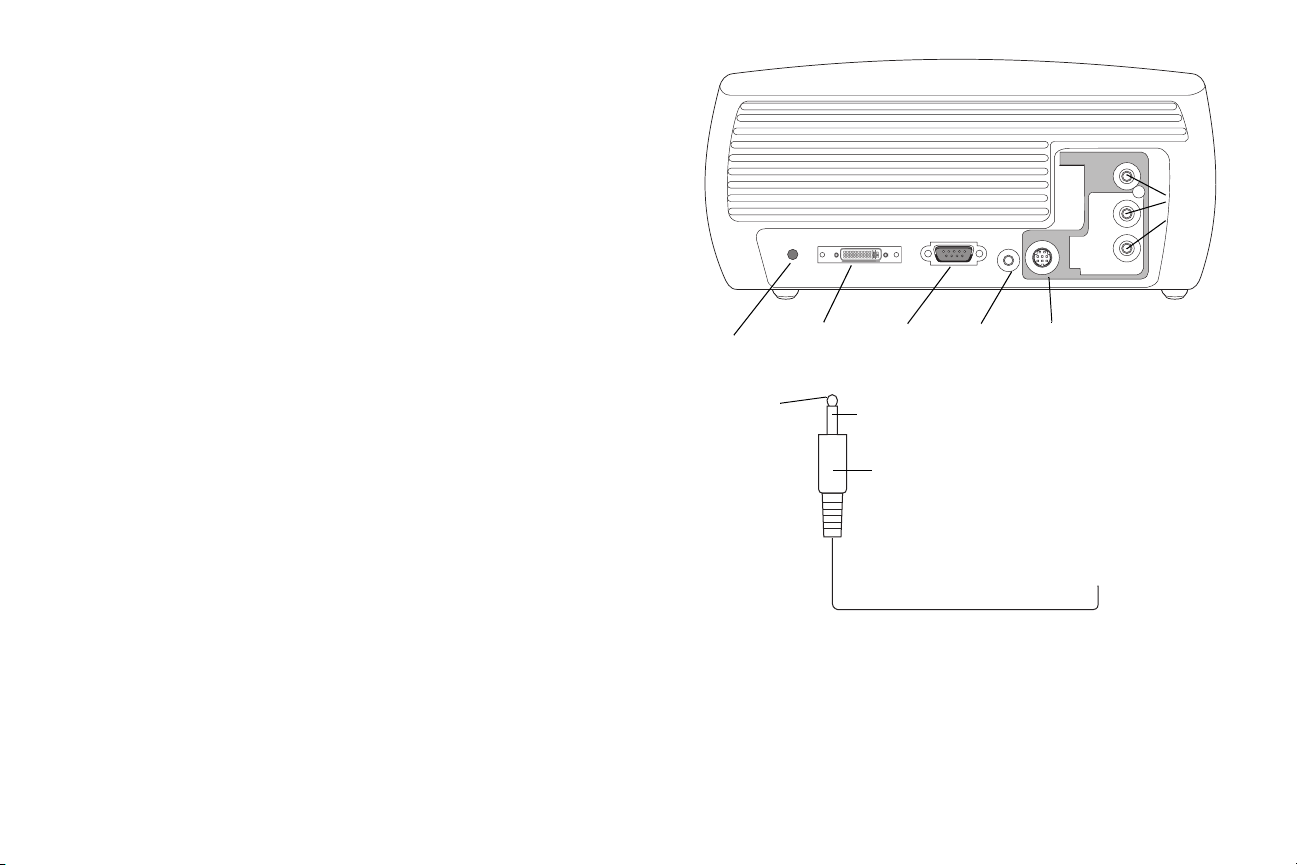
连接器面板
投影机提供三个电脑和视频连接选项:=
· 用于电脑和视频的=jN
·超级视频
· 混合=o`^=音频 L 视频
投影机还提供下列连接器:
· 显示器输出
· 音频输出
· NO=伏直流输出 (参见下文)
o`^
音频 L 视频
NO=伏直流输出
PKR=毫米的微型插孔触发器提供=NO=伏直流输出。投影机开启后,触发器提供
恒定输出。=这有很多用处。=例如,若使用投影屏幕随带的连接线将屏幕连接=
NO=伏直流输出,在打开投影机电源后,屏幕会降下;在关闭投影机电源后,
屏幕会回到存放位置。=要使用=NO=伏直流输出,必须首先取下安全插头。
S
NO=伏=
直流输出
jNЕзгймнЙк
(jN 电脑)
HNOî
显示器
接地
PKR=毫米插头
到( 如)屏幕继电器(请接洽屏幕制造商
获得详细信息)
音频
输出
超级视频
NO=伏直流输出
Page 9
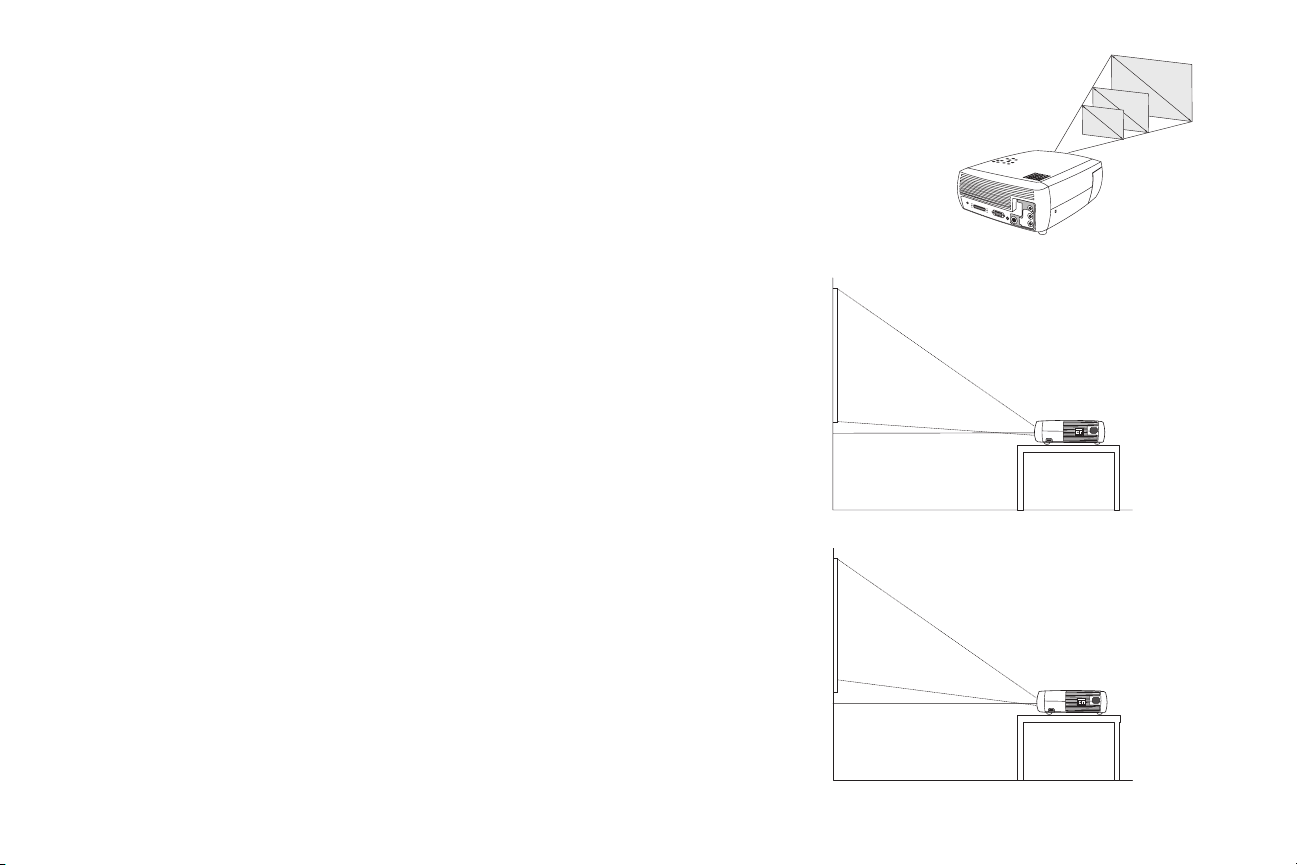
投影机放置位置
决定投影机应放置何处时,请考虑屏幕的尺寸和形状、电源插座的位置以及
投影机与其他设备的距离。以下列出一些普遍准则:
· 将投影机放在平整的表面上,与屏幕成直角。投影机与投影屏幕的距
离,必须至少有=QKV=英尺 (NKQV=米)。
·(除非购买加长连接线,否则)投影机与电源的距离不应超过=NM=英尺
(P=米),与视频设备的距离不应超过=S=英尺 (NKU=米)。为了保证有适
当空间可够及连接线,投影机应距离墙壁或其它物体至少=S=英寸
(MKNR=米)。
· 如果要将投影机安装在天花板上,请参阅随天花吊顶装置附带的安装指
南中的详细信息。如果要使图像上下颠倒,请参见第 PU 页 “吊顶安
装”。我们建议使用核准的天花吊顶装置。
· 将投影机放在距离屏幕合适的位置处。投影机镜头与屏幕的距离、缩放
比例设置和视频格式等因素决定投影图像的大小。右上图列出三种投影
图像尺寸。关于不同距离时投影图像尺寸的详细信息,请参见第 QQ 页
的投影图像尺寸。
·图像以给定角度投射出投影机。当投影机处于=QWP=模式(缺省设置)
时,此图像偏移量为=NNOKOB。这表示图像的高度若为=NM=英尺,图像的
底线将在镜头中心之上=NKOO=英尺处。=
· 当投影机处于=NSWV=模式时,此图像偏移量为=NPOKVB。这表示图像的高
度若为=NM=英尺,图像的底线将在镜头中心之上=PKOV=英尺处。=
·关于=NSWV=和=QWP=模式的详细信息,请参见第 NS 页的连接视频设备。
NM=英尺高
图像
图像底线
NKOO=英尺于
镜头中心之上
NM=英尺高
图像
镜头中心
N
O
K
R
=
R
=
英
P
尺
K
P
=
英
尺
TKR=英尺
QKU= 英尺
QWP=模式(缺省设置)的投影角度
NSWV=模式的投影角度
英
尺
NV= 英尺
图像底线
PKOV=英尺于
之上
镜头中心
T
Page 10
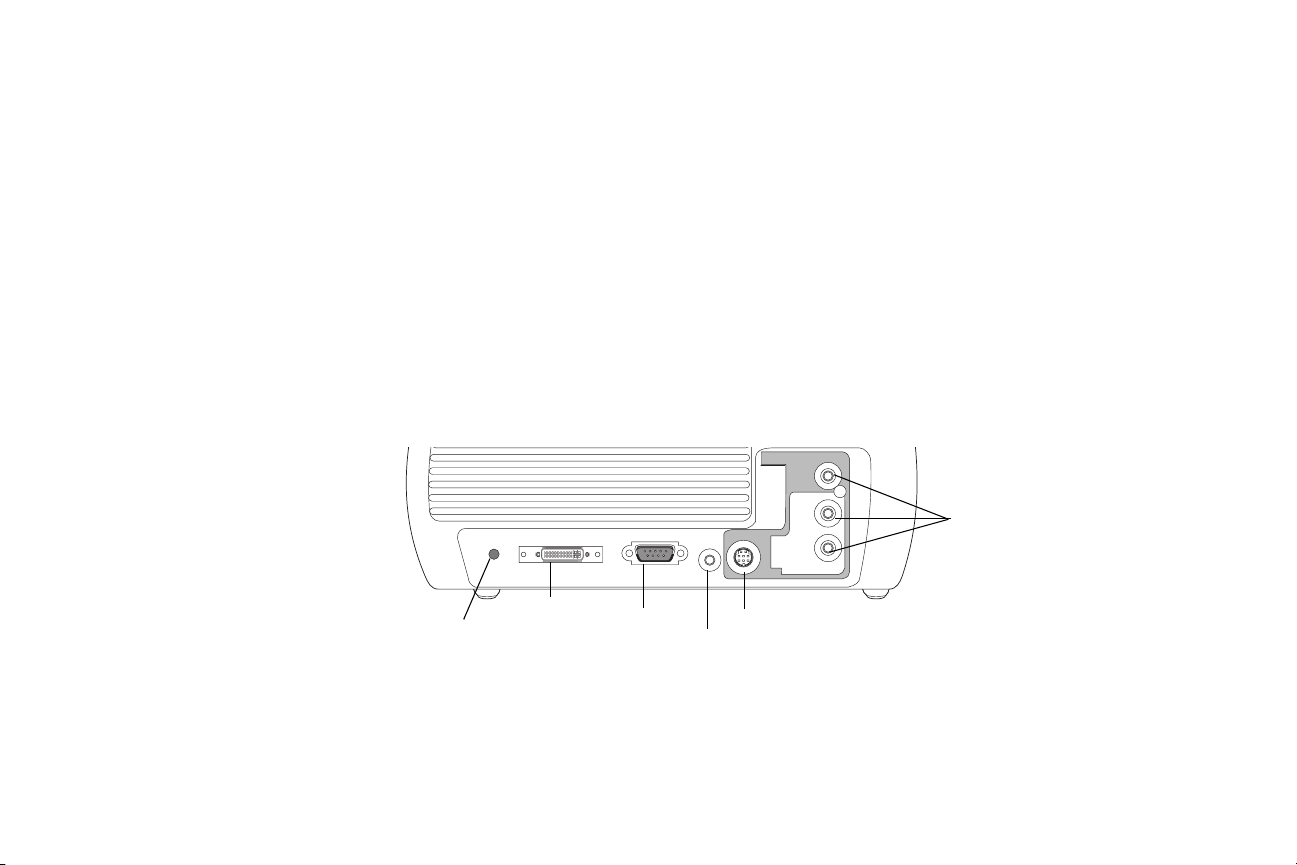
投影机和设备连接器指南
下图和表格能帮助您查找出要使用的连接器并获得从输入设备棗如电脑、标准=s`o、 asa=播放器 (逐行和隔行扫描)、 eaqs=信号源(NMUMá、 NMPRá=和=
TOMé=eaqs=格式)、电视和卫星电视调谐器、摄像机、视频游戏机和激光光盘播放器棗可能的最佳分辨率
电脑连接
电脑连接需要将所提供的电脑连接线的=sd^=和=rp_=端连接电脑,并将另一端=EjNF=连接投影机上的=`згймнЙк=fе (电脑输入)。=电脑连接线的=rp_=部分让
您能在=mçïÉêmçáåí∑=演示时通过遥控器展示投影片。=关于电脑和投影机的安装信息,请参见=第 NN 页。
视频连接
连接视频的第一步是确定要使用哪种类型的输出连接器连接到投影机。如果视频设备上有多种输出,请选择质量最高的那一种。=您的选项是超级视频 (较高
质量)和混合视频 (质量差一些)。
如果投影机连接=eaqs=信号源,应使用投影机的=jN=电脑连接器,标有=`згймнЙк=fе (电脑输入)。=请记住,应该只通过投影机的电脑连接器来处理=eaqs=
和逐行扫描信号源。=也可以使用=jN=至组合适配器(可购买的选用附件)将逐行扫描信号源的组合连接器连接投影机。=超级视频接口不能与逐行扫描信号源
一起工作。
投影机输入连接器
NO=伏=
直流输出
ЕзгймнЙк=бе
电脑输入
(eaqs=和
逐行扫描
信号源)
гзебнзк=змн
显示器
(输出)
U
音频 L 视频
(混合)
лJобЗЙз 超级视频
~ìÇáç=çìí=
音频输出
Page 11
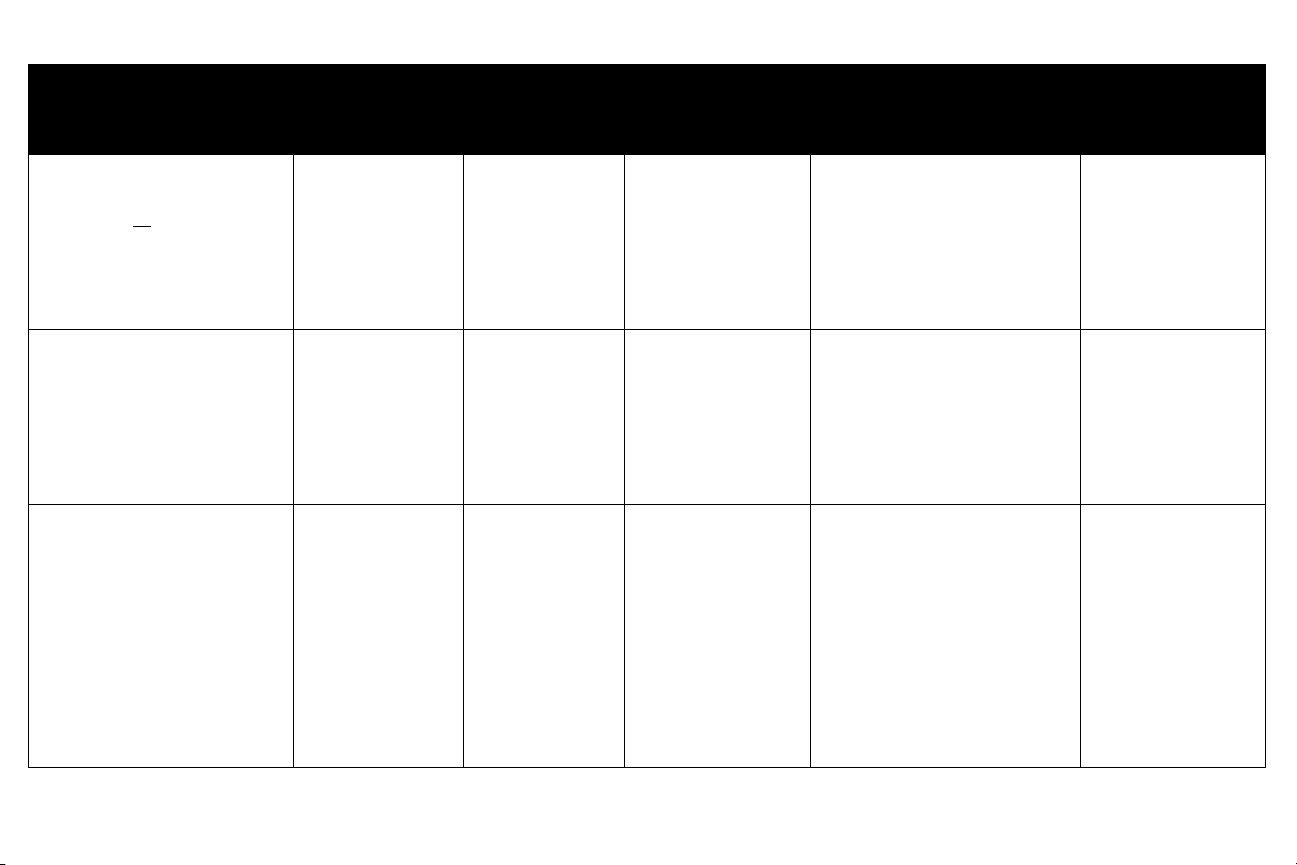
视频设备 视频兼容性
如果设备连接器
是
连接适配器或投影
机上有标志的连接
器
关于安装说明,参见 注释
常规电视 (非
有线电视、数字有线电视、卫
星电视、 asa = 或=s`o=
标准摄像机
标准视频游戏
=eaqs)通 过:=
kqp`、 m^i=和=
pb`^j=格式
kqp`、 m^i=和=
pb`^j=格式
kqp`、 m^i=和=
pb`^j=格式
混合视频
或超级视频
混合视频
或超级视频
混合视频
或超级视频
混合视频
或超级视频
混合视频
或超级视频
混合视频
或超级视频
第=NT 页的混合视频连接==
第=NT 页的超级视频连接=
第=NT 页的混合视频连接=
第=NT 页的超级视频连接=
第=NT 页的混合视频连接=
第=NT 页的超级视频连接=
不用于逐行扫描
(即=eaqs)信号
源。参见第 NM 页。
不用于逐行扫描
(即=eaqs)信号
源。参见第 NM 页。
不用于逐行扫描
(即=eaqs)信号
源。参见第 NM 页。
V
Page 12
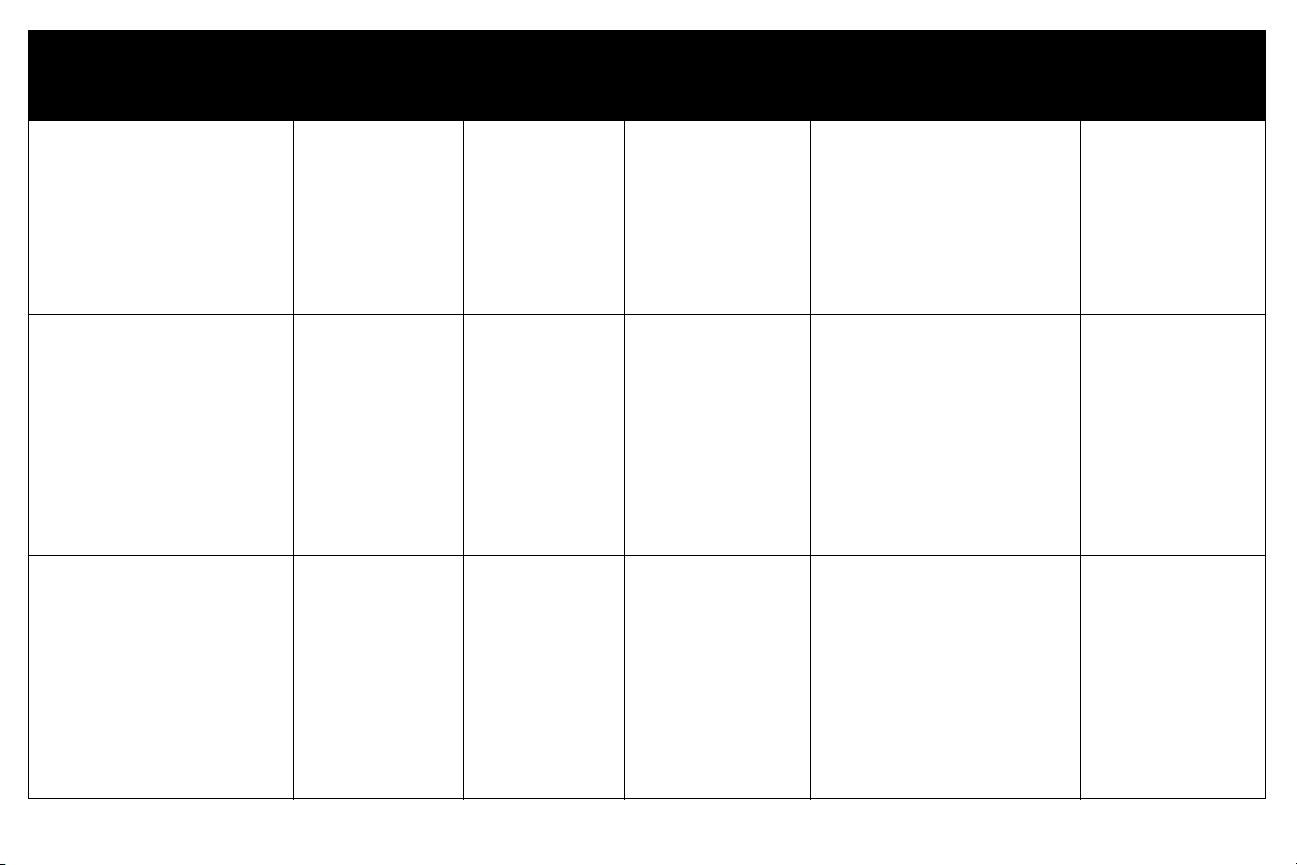
视频设备 视频兼容性
如果设备连接器
是
连接适配器或投影
机上有标志的连接
器
关于安装说明,参见 注释
eaqs
(高分辨率=qs)
逐行扫描=asa=
逐行扫描视频游戏
NMUMá、 TOMé
NMUMá、 TOMé
组合=QUMé=
NMUMá、 TOMé
组合=QUMé=
sd^
组合视频
sd^
组合视频
sd^
组合视频
电脑输入
电脑输入,通过可
选用的=jN=至组合适
配器
`згймнЙк=fе (电脑
输入)
电脑输入,通过可
选用的=jN=至组合适
配器
`згймнЙк=fе (电脑
输入)
`згймнЙк=fе (电脑
输入)通过可选用
的=jN=至组合适配器
第=NU 页的 sd^=连接=
第=NU 页的 jN=至组合适配器==
第=NU 页的 sd^=连接=
第=NU 页的 jN=至组合适配器==
第=NU 页的 sd^=连接=
第=NU 页的 jN=至组合适配器==
不用于组合=QUMá
不用于组合=QUMá
不用于组合=QUMá
NM
Page 13
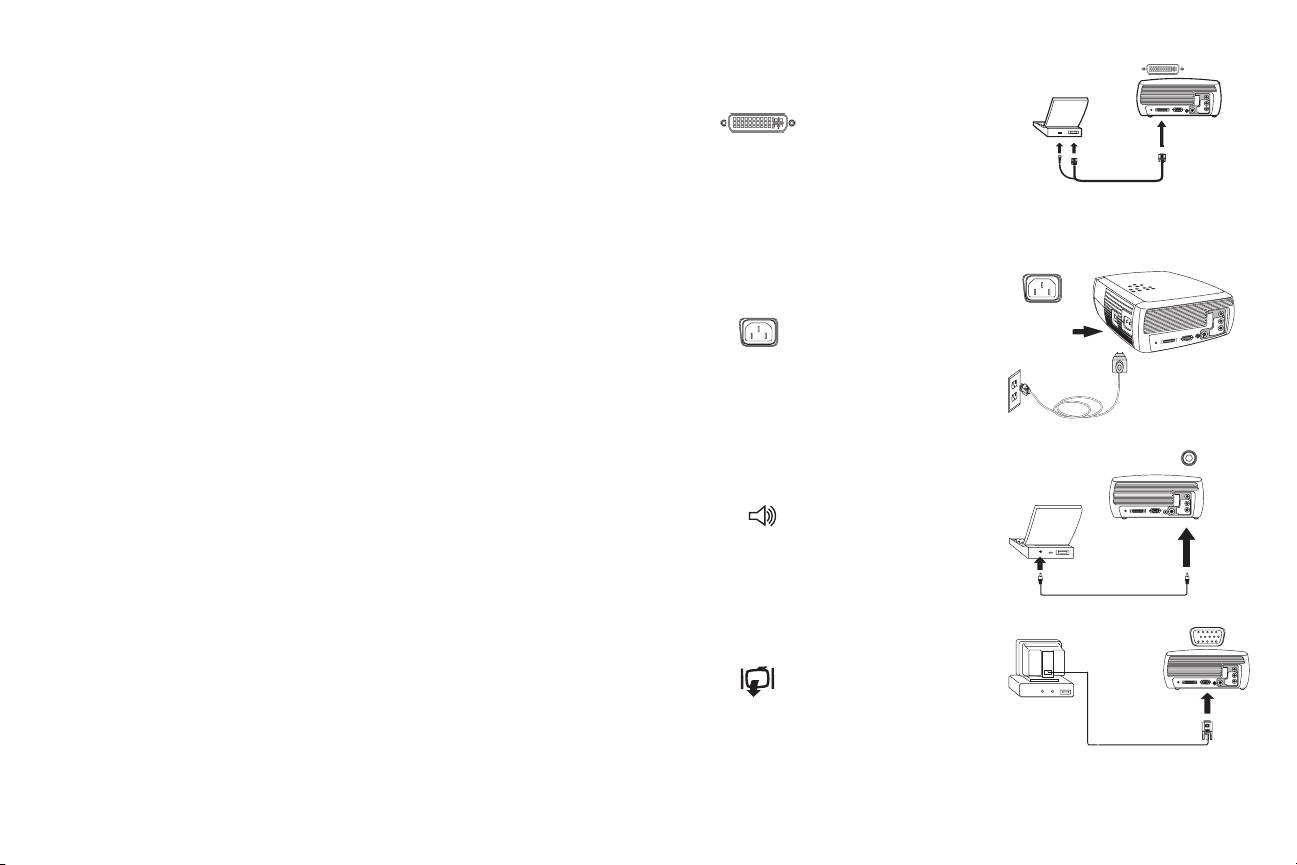
连接电脑信号源
必需的电脑连接
将所提供的电脑连接线一端 (关于视频设备的连接,参见第 NS 页)连接投
影机上蓝色的=jN=`згймнЙк=fе (电脑输入)连接器。=将另几端 (rp_=和=
sbp^)连接电脑的=rp_=和=sd^=接口。如果使用桌面电脑,则首先需要将
显示器连接线从电脑的视频接口断开连接。=
此连接让您能在=mçïÉêmçáåí=演示时使用遥控器展示投影片。必须安装=rp_=
驱动程序,才能使用=rp_=功能。=
有关的详细信息,请参见第 NR 页。
将黑色的电源线连接投影机侧边的=mçï É ê (电源)连接器和电源插座。
注意:务必总是使用随投影机提供的电源线。=
连接电脑连接线
=连接电源线
可选用电脑连接
如果要在演示时有音响效果,请将音频线 (未附带)连接电脑和投影机上的
红色和 L 或白色 ^ìÇáç=få (音频输入)连接器。
如果使用桌面电脑,而且想要在电脑屏幕和投影屏幕上都能看见图像,请将
电脑显示器连接线插入投影机上的=jзебнзк=змн (显示器输出)连接器。
连接音频线
连接显示器连接线
NN
Page 14
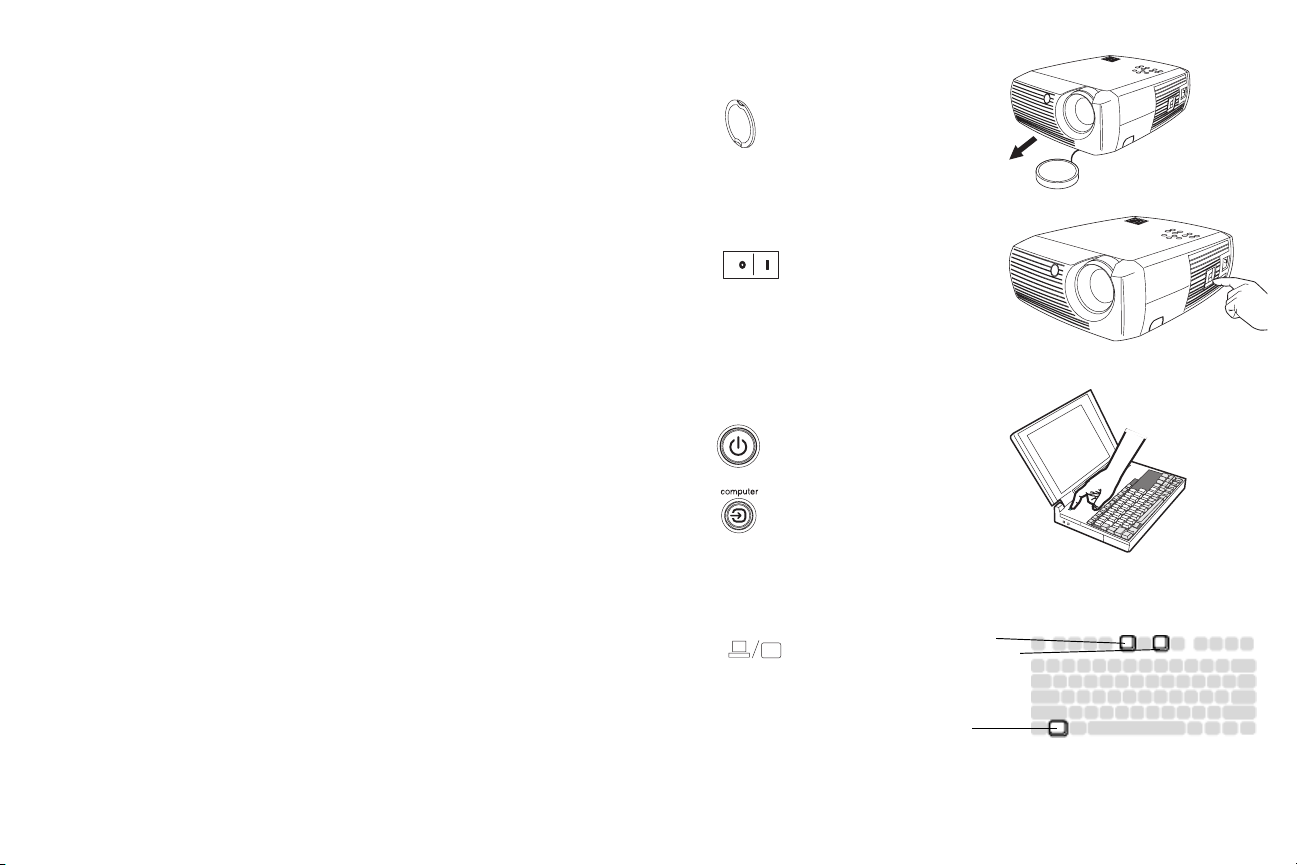
显示电脑信号源图像
取下镜头盖。
将投影机侧边的=mçï É ê (电源)开关切换到=lå (开)位置。
发光二极管闪烁绿色,风扇开始运转。灯泡亮时,显示启动屏幕,发光二极
管呈稳定的绿色。可能需要一分钟时间,图像才能达到完全光亮。=
?无启动屏幕?请从第 ON 页得到帮助。
打开电脑电源。
电脑的图像应出现在投影屏幕上。如果没有图像,请按投影机控制面板上的=
`згймнЙк (电脑)按钮。=
如果电脑操作系统是=tбеЗзпл=VU,请参见 “第 NQ 页的投影机首次用于=
tбеЗзпл=VU”中关于驱动程序设置信息。
确保已启用手提电脑的外部视频接口。=
许多手提电脑在连接投影机后并不自动打开其外部视频接口。一般可用如=
ck=H=cU=或=`oqLi`a=的组合键来开启或关闭外部显示。=找到标有=`oqL
i`a=的功能键或带有显示器符号的功能键。=同时按=ck=和标志的功能键。
请参阅手提电脑文档,了解电脑的实际按键组合。=
取下镜头盖
切换=mçïÉê(电源)开关
打开电脑电源
激活手提电脑的外部接口
显示器键
或=i`aL`oq=键=
?无手提电脑图像?试按控制面板上的=^ìíç=fã~ÖÉ (自动图像调整)
按钮。从第 OO 页得到帮助。=
ck=键
NO
Page 15
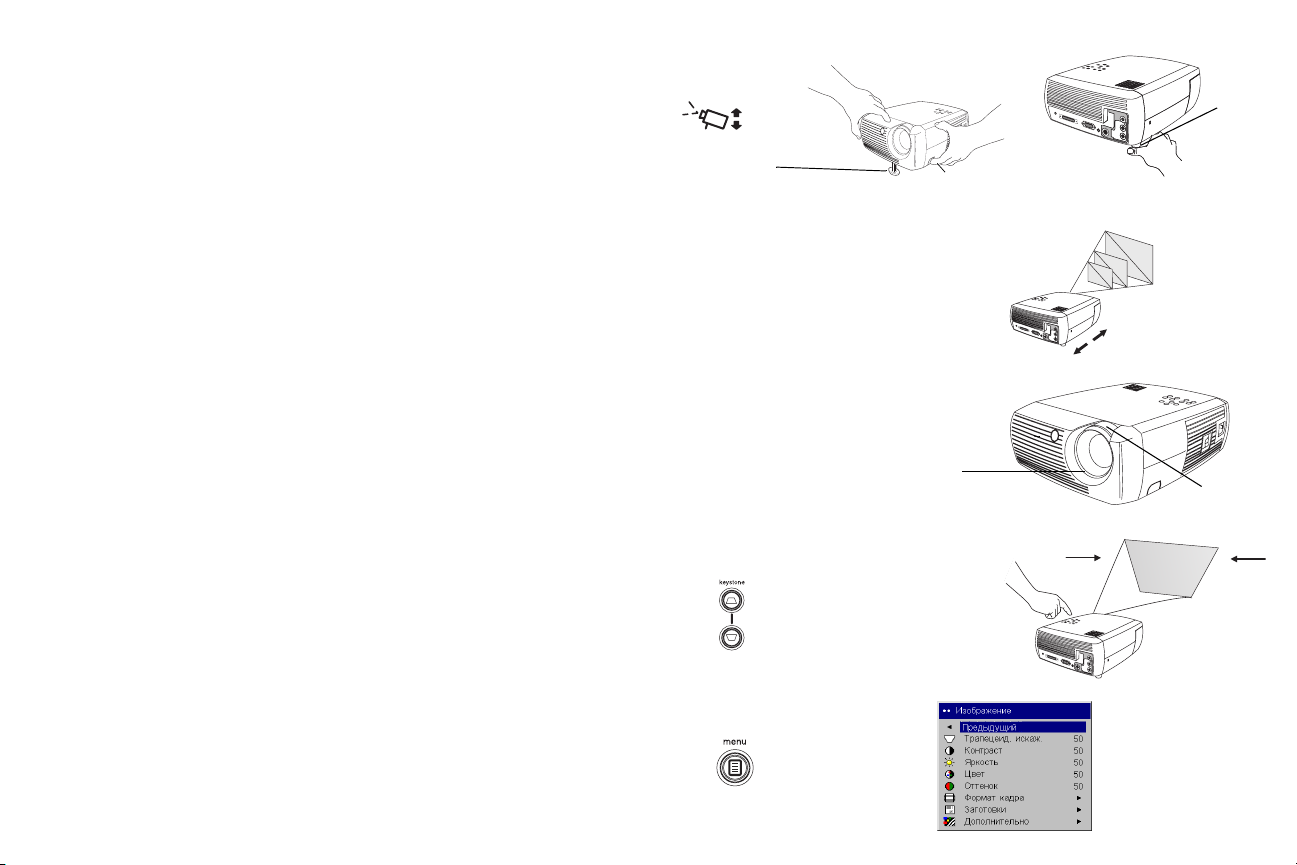
调整图像
如有必要,可按释放按钮将脚座伸出,从而调整投影机的高度。=
如有必要,可旋转位于投影机后面的校平脚座。
调整高度
旋转
校平
脚座
避免将手放在投影机前面的排气散热孔附近。
根据投影机和屏幕的理想距离放置投影机,让它与屏幕成=VM=度角。=
参见第 QQ 页表中列出的屏幕尺寸和距离。
调整缩放或对焦。
如果图像不呈方形,请用控制面板上的按钮调整梯形校正。=
按上一个=hЙулнзеЙ (梯形校正)按钮,缩小图像的上部,按下一个=
hЙулнзеЙ (梯形校正)按钮,缩小图像的下部。
从 “画面”菜单,调整“对比度”或 “光亮度”。=
参见第 PR 页上关于这些菜单调整的帮助。
升降
脚座
调整距离
调整缩放或对焦
调整梯形校正
调整“画面”菜单
释放按钮
对焦
(细环)
缩放
(粗环)
NP
Page 16

投影机首次用于=tбеЗзпл=VU
第一次将运行=tбеЗзпл=VU=的电脑连接投影机时,电脑将投影机识别为“新
硬件”, 出现 “添加新硬件向导”。 请 执行以下步骤,使用该向导加载正确
的驱动程序 (已安装于=tбеЗзпл=操作系统)。
如果电脑运行=tбеЗзпл=OMMM=或=tбеЗзпл=jb,则跳过这些步骤,直接进到
第 NP 页 “调整图像”。
~ 单击下一步,开始查找驱动程序。
Ä 确保选择了 “查找最适用的驱动程序”, 然 后 单击下一步。
~
Ä
Å 取消任何已标选的框,然后单击下一步。 tбеЗзпл=会自动查找驱动程序。
如果已删除驱动程序,请使用=tбеЗзпл=操作系统光盘重新加载驱动程
序。
Ç 在=tбеЗзпл=找到驱动程序后,就可以进行安装。单击下一步。
Å
Ç
NQ
Page 17

如果未使用=rp_=鼠标连接线连接,请跳过此页
tбеЗзпл=VU:
·如果使用了=rp_=连接线,将再次出现 “添加新硬件向导”。 必 须安装驱
动程序,才能使用=rp_=功能。=
· “向导”将启动三次。=
第一次检测=rp_=`згйзлбнЙ=aЙобЕЙ (rp_=混合装置)。=
第二次检测=rp_=eмг~е=fенЙкС~ЕЙ=aЙобЕЙ (rp_=人机界面装置:控制
面板)。=
第三次检测=rp_=eмг~е=fенЙкС~ЕЙ=aЙобЕЙ (rp_=人机界面装置:鼠
标)。=
tбеЗзпл=OMMM、 tбеЗзпл=jb=和=tбеЗзпл=um:
·将自动安装=rp_=驱动程序。=
NR
Page 18

连接视频设备
可以将=s`o、 asa=播放器、摄像机、数码相机、视频游戏机、 eaqs=接收
器和=qs=调谐器等视频设备与投影机连接。=还有一个通过红色和白色=^Ls=连
接器的音频输入。=可以将音频直接连接投影机得到来自内置扬声器的音响,
或者可以通过=^ìÇáç=lìí (音频输出)连接器将音频连接立体声系统。
可以将投影机连接大多数能输出视频的视频设备。不能直接连接从有线或卫
星电视公司到您家的同轴线,因为信号必须首先通过调谐器。调谐器包括数
字有线电视解码器、 s`o、数字视频记录器和卫星电视解码器。基本上所有
能选择频道的装置都被认为是调谐器。
在连接投影机以前,应该决定要使用的屏幕长宽比。=可以通过投影机的 “画
面”菜单访问投影机的 “长宽比”设置。有关的详细信息,请参见第 PR
页。
QWP=屏幕
NSWV=屏幕
不能使用
QWP
模式
“长宽比”是什么?
“长宽比”指图像的宽高比。电视屏幕通常为=QWP,这也是此款投影机的缺省
设置。 eaqs=和大多数=asa=为=NSWV。如果投影在屏幕上,屏幕的尺寸和形
状可能就为您确定了应使用的长宽比。如果投影在空白墙壁上,则没有屏幕
尺寸限制。打算投影的内容也会帮助您选择或=QWP=或=NSWV。大多数电视为=
QWP ;大多数电影为=NSWV。
如果屏幕为=NSWV,应选择=NSWV=长宽比用于合成电影或=eaqs,而选择原机格
式用于=QWP=的投影内容。=如果屏幕为=QWP,则应仍然选择=NSWV=用于合成电影或=
eaqs,但也可以对=QWP=投影内容选择使用或=QWP (以充满整个屏幕)或
“原机格式”(用于直接像素映像)。=请记住,只有将=asa=播放器的输出设
置为=NSWV=电视后,才能正确投影合成电影。=
NSWV
模式
原机格式
模式
(kqp` 仅)
NS
Page 19

视频设备连接
混合视频连接
将所提供的=^Ls=连接线的黄色连接器插入视频设备上的视频输出连接器。
将另一个黄色连接器插入投影机上黄色的=sáÇÉç=O (视频=O)连接器=。=
将白色连接器插入视频设备上左侧音频输出连接器,将红色连接器插入
视频设备上右侧音频输出连接器。将剩下的白色连接器插入投影机上左侧
~ìÇáç=áå (音频输入)连接器,将剩下的红色连接器插入投影机上右侧=
~ìÇáç=áå (音频输入)连接器。
请记住,混合连接的视频输出质量不如超级视频质量高。
超级视频连接
如果视频设备使用圆形七脚超级视频连接器,将超级视频线插入视频设备的
超级视频连接器和投影机的=pJобЗЙз (超级视频)连接器。按上述方式使用=
^Ls=连接线的红色和白色音频连接器 (不使用=^Ls=连接线的黄色连接
器)。
请记住,超级视频的视频输出质量比混合视频质量高。
连接==^Ls=连接线
连接超级视频和=^Ls=连接线
NT
Page 20

sd^=连接
如果视频设备有=NR=针=sd^=输出,请将附带的电脑连接线的一端插入视频设
备的=sd^=连接器。此连接器可能在视频设备上标为 “qз=jзебнзк”( 连 接
显示器)。将连接线的=jN=电脑端插入投影机上的=`згймнЙк=fе (电脑输
入)连接器。=不要将此连接线的=rp_=端插入视频设备。
按上一页所述方式使用=^Ls=连接线的红色和白色音频连接器 (不使用=^Ls=
连接线上的黄色连接器)。
jN=至组合适配器
如果要连接逐行扫描=asa=或=ea=信号源,请使用=jN=至组合适配器。=将组
合连接线 (未提供)的一端连接适配器。=将适配器的=jN=端插入投影机的=
`згймнЙк N (电脑=N)连接器。
连接电脑和
^Ls=连接线
将电源线连接投影机侧边的=mçïÉ ê (电源)连接器和电源插座。
注意:务必总是使用随投影机提供的电源线。=
=连接电源线
NU
Page 21

显示视频
取下镜头盖。
取下镜头盖
将投影机侧边的=mçï É ê (电源)开关切换到=lå (开)位置。
发光二极管闪烁绿色,风扇开始运转。灯泡亮时,显示启动屏幕,发光二极
管呈稳定的绿色。可能需要一分钟时间,图像才能达到完全光亮。=
?无启动屏幕?请从第 OO 页得到帮助。
插入视频设备电源线并打开电源。
视频设备的图像应出现在投影屏幕上。如果没有图像,请按控制面板上的=
sáÇÉç (视频)按钮。=
?无图像?试按=pзмкЕЙ (信号源)或
=^ìíç=fã~ÖÉ (自动图像调
整)。从第 OO 页得到帮助。
调整图像
按释放按钮将脚座伸出,从而调整投影机的高度。=
如有必要,可旋转位于投影机后面的校平脚座。=
根据投影机和屏幕的理想距离放置投影机,让它与屏幕成=VM=度角。=
请参见第 QQ 页表中列出的屏幕尺寸和距离。
切换=mçïÉê(电源)开关
打开视频设备电源
调整高度
升降
脚座
调整距离
旋转
校平
脚座
释放按钮
NV
Page 22

调整缩放和对焦。
调整缩放和对焦
如果图像不呈方形,请用控制面板上的按钮调整梯形校正。按上一个=
hЙулнзеЙ (梯形校正)按钮,缩小图像的上部,按下一个=hЙулнзеЙ (梯形
校正)按钮,缩小图像的下部。
在控制面板或遥控器上调整音量。
从 “画面”菜单,调整“对比度 ”、“ 光亮度 ”、“ 饱和 度 ”、“ 色调”或
“长宽比”。 参 见第 PR 页上关于菜单及其调整的帮助。
关于长宽比,请记住, asa=播放器必须配置为=NSWV,才能看到最高质量的
图像。关于长宽比的详细信息,请参见第 NS 页。
调整梯形校正
调整音量
调整“画面”菜单选项
包括“长宽比”
对焦
(细环)
缩放
(粗环)
OM
Page 23

关闭投影机
排除安装故障
持续=PM=分钟未检测到任何现用信号源后,投影机自动显示黑色屏幕。这个
黑色屏幕有助于延长投影机的使用寿命。在检测到现用信号源或按了遥控器
或控制面板按钮后,图像恢复。
屏幕保护
可以从设定 [ 系统调节菜单打开“屏幕保护”功能,就能在预设的分钟数后
出现黑色屏幕。请参见第 PU 页。
省电功能
投影机还具有 “省电”功能,能在持续=OM=分钟未检测到任何现用信号源且
没有执行与投影机的互动行为后自动关闭灯泡。缺省情况下,关闭此功能。
请参见第 PU 页。
关闭投影机电源
只要把电源开关切换到=lÑÑ (关)位置,即可关闭投影机的电源。
投影机在工作时,也可以按遥控器的=mçïÉê (电源)按钮使投影机置于=lÑÑ
(关)状态。按了两次=mçïÉ ê (电源)按钮后(按一次启动关机过程,按第
二次确定是要关闭投影机的电源),灯泡熄灭,发光二极管闪烁绿色一=ENF=分
钟,此时风扇继续运转以冷却灯泡。当发光二极管闪烁绿色时,投影机不接
受控制面板和遥控器的任何输入。
灯泡冷却后,发光二极管亮稳定的绿色,风扇转速降到最低速度。要关闭投
影机电源,将=mçïÉê (电源)开关切换到=lÑÑ (关)位置。=
注意:一旦关闭了投影机电源后,必须等候一=ENF=分钟,然后才能再次打开
投影机的电源。这样能让灯泡完全冷却。但是,如果是用遥控器将投影机的
电源切换为=lÑÑ (关)状态,则不需要等候一分钟就可以再次打开。
如果屏幕上出现正确的图像,请跳到下一节。如果图像显示不正确,请排除
安装故障。=
投影机上面的发光二极管表示投影机的状态,有助于进行故障排除。=
表=N:=发光二极管的状态和意义
发光二极管颜色和状态 表示意义
稳定的绿色 电源开关已打开并已初始化软件,或者
通过遥控器关闭了投影机的电源。
闪烁绿色 电源开关已打开并在初始化软件,或者
投影机关闭了电源而风扇在运转以冷却
灯泡。
闪烁红色
有关的详细信息,参见第 QQ 页。
稳定的红色 无法辨认的错误:请与技术支持部门联
以下图表列出了常见问题。对于某些情况,提供了多种可能的解决方案。请
按解决方案的提供顺序逐项尝试。问题得到解决后,可不必尝试其他解决方
案。
风扇或灯泡发生了故障。确保通风孔未
被挡住 (参见第 OT 页)。关闭投影机
的电源,等候一分钟,然后再次打开投
影机电源。如果投影机已超过其灯泡使
用时限 (第 QN 页),请更换灯泡并将
灯泡计时器复位。如果问题继续存在,
请与技术支持部门联系
系。
。
ON
Page 24

问题 解决方案 结果
无启动屏幕
仅出现启动屏幕
A
Startup
Screen
将电源线插入投影机左侧
取下镜头盖
切换电源开关
切换电源开关
开关
按=`згймнЙк (电脑)按钮
激活手提电脑的外部接口
重新启动手提电脑
图像正确
投影电脑图像
A
Startup
Screen
A
OO
Page 25

问题 解决方案 结果
无电脑图像,只出现 “páÖå~ä=çìí=çÑ=ê~åÖÉ”(信号超
出范围)
Signal out of
A
range
按控制面板上的=^ìíç=fã~ÖÉ (自动图像调
整)按钮
调整电脑刷新率:“控制面板”[“显示”[
“设置”[“高级”[“适配器”
(实际位置因操作系统而不同)
可能还需要在电脑上设置不同的分辨率,
按下一页“图像模糊或不完整”中所示
方法
投影电脑图像
A
A
OP
Page 26
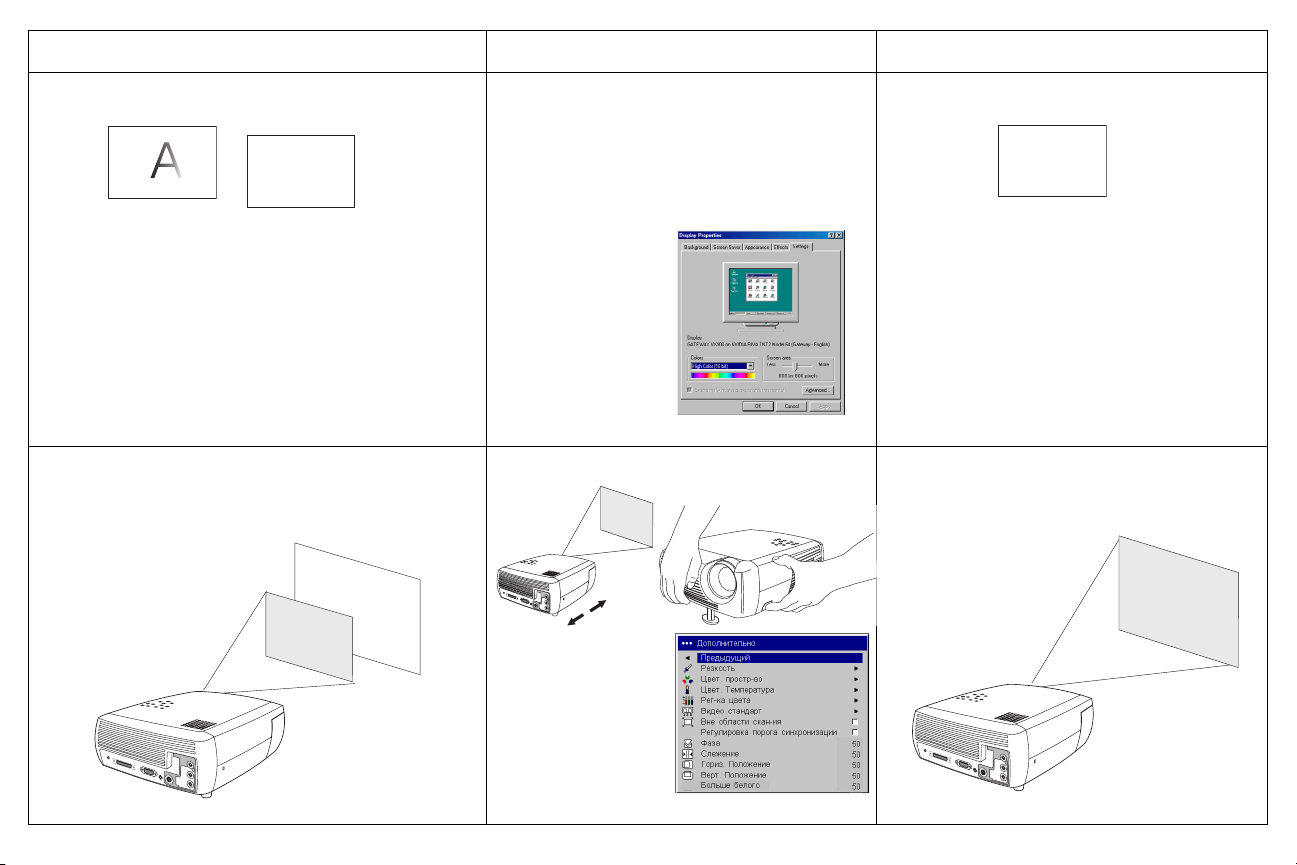
问题 解决方案 结果
图像模糊或不完整
A
屏幕上图像未居中 移动投影机、调整缩放、调整高度
A
将电脑的显示分辨率设为投影机的原机分辨率
(“开始” [ “设置” [ “控制面板” [ “显
示” [ “设置”选项卡)
选择=UMMñSMM
手提电脑:
停用手提电脑
显示器
或打开双
显示模式
调整水平或垂直
位置:“画面”
[“高级控制”
菜单
图像清楚,未被剪切
A
图像正确
OQ
Page 27
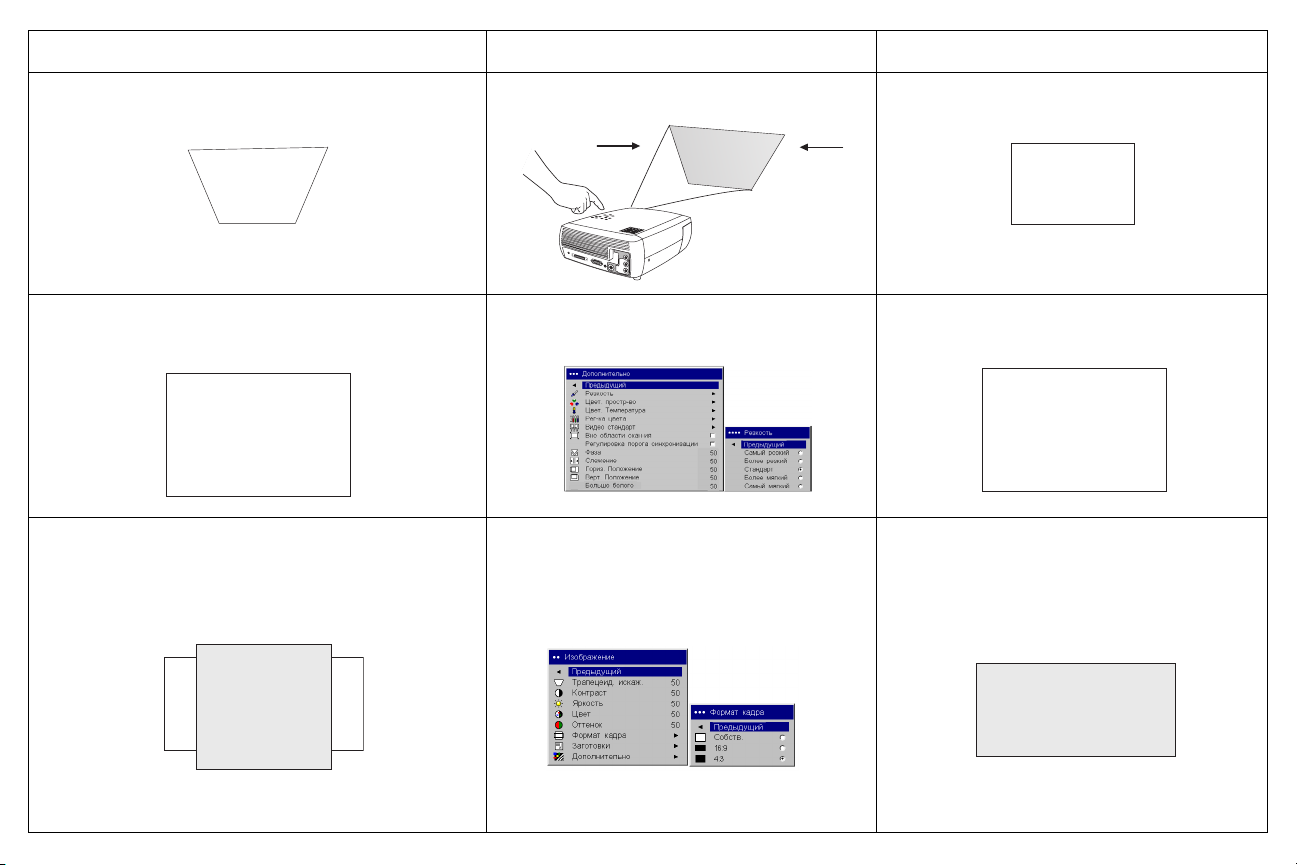
问题 解决方案 结果
图像非方形
图像不清晰
ABAB
图像不适合=QWP=或=NSWV=屏幕
调整控制面板上的=вЙулнзеЙ (梯形校正)
从“画面”[ “高级控制”菜单调整 “清晰
度”(仅适用视频信号源)
从“画面”[ “长宽比”菜单,将长宽比例改
为=QWP=或=NSWV
图像呈方形
图像正确
AB
图像正确
OR
Page 28

问题 解决方案 结果
COLO
图像上下颠倒
图像左右颠倒
投影颜色与信号源不匹配
AB
A
从“设定”[ “系统调节”菜单关闭 “吊顶安
装”
从“设定”[ “系统调节”菜单,关闭 “背投
安装”
在菜单中调整 “饱和度”、“色调”、“画面底
色”、“光亮度”、“对比度”
图像正确
AB
图像正确
AB
图像正确
COLOR
R
OS
Page 29

问题 解决方案 结果
屏幕上不播放嵌入我的=mçïÉêmçáåí=演示中的视频
A
B
灯泡不亮,发光二极管闪烁红色
发光二极管
A
B
关闭手提电脑的内部=i`a=显示
确保通风孔未被挡住,关闭投影机的电源,让
它冷却一分钟
内嵌视频正确播放
灯泡亮了
Startup
Screen
A
B
OT
Page 30

问题 解决方案 结果
启动屏幕上出现 “`Ü~åÖÉ=ä~ã é”(更换灯泡)或灯
泡不亮,发光二极管闪烁红色
发光二极管
必须更换灯泡 (参见第 QN 页)
灯泡亮了
Startup
Screen
更换灯泡
OU
Page 31

使用遥控器
遥控器使用提供的两节=EOF=^^=电池。电池很容易安装,只要滑开遥控器背面
的电池盖,对准电池的正负两极 (H=和=J), 将 电 池滑入,然后将盖盖上。
小心:=更换电池时请注意:如果使用与投影机附带提供的类型不同的电池可
能会严重损坏遥控器。=弃置电池时,务必不要有害环境。
要操作时,将遥控器对准投影屏幕或投影机 (不要对准电脑)。最佳操作范
围大约=NR=英尺 (QKR=米)。
投影机的=mçïÉê (电源)开关处于=lÑÑ (关)位置时,按遥控器的=mçïÉê
(电源)按钮并不能打开投影机的电源。需要将投影机的=mçïÉê (电源)开
关切换到=lå (开)位置,才能用遥控器打开投影机的电源。
上一页按钮
下一页按钮
浏览
按钮
当投影机在工作时,可以按遥控器的=mçïÉê (电源)按钮让投影机置于=lÑÑ
(关)状态 (关于关机信息,参见第 ON 页=)并关闭其电源。
按遥控器上的=jÉåì (菜单)按钮,打开投影机的菜单系统。使用箭头按钮
浏览,使用=pЙдЙЕн (选择)按钮选择功能并在菜单中调整数值。请参见
第 PQ 页上关于菜单的详细信息。
遥控器还有可控制音响的=sç ä ì ã É (音量)和=jìíÉ (静音)按钮,以及可
切换信号源的=sáÇÉç (视频)和=`згймнЙк (电脑)按钮。
并且提供特定演示使用的两项功能。使用=_ä~åâ (空白)按钮可显示空白屏
幕,而不显示当前的投影片 (可以选择显示的颜色,参见第 PV 页);使用=
bССЙЕн (功能)按钮调用用户可定义的动作(如静止画面),或改变观看=
asa=的屏幕长宽比 (参见第 PV 页=,了解如何对此按钮编程)。
在“放映投影片”模式时,使用=mкЙобзмл (上一页)和=kÉñí (下一页)
按钮可浏览=mçïÉêmçáåí=演示内容。将所提供的电脑连接线的=rp_=连接器连
接电脑,就可以使用这些按钮。第一次使用时,可能出现 “添加新硬件向
导”。 参 见第 NR 页上关于加载正确的=rp_=驱动程序的详细信息。=
排除遥控器故障
·确保电池安装方向正确,而且电池有电。
·确保遥控器对着投影机或屏幕,而不是对着电脑,且处于=NR=英尺 (QKR=
米)的遥控范围内。为了获得最佳效果,请将遥控器对准屏幕。
·如果要尝试展示=mçïÉêmçáåí=投影片,请确保已连接=rp_=连接线。如果
在使用=rp_=连接线,请确保安装了正确的驱动程序。
OV
Page 32

使用音频=
使用投影机的扬声器
如果要使用投影机的扬声器,将信号源连接投影机混合连接器的=^ìÇáç=få
(音频输入)连接器 (i=和 L 或=o)。=
要调整音量,按控制面板或遥控器的=sç ä ì ã É (音量)按钮。
如果不想要音响,按遥控器的=jìíÉ (静音)按钮。=
连接音频线
排除音频故障
如果听不见音响,请检查下列事项:
·确保已连接音频线。
·确保未启用静音功能 (按遥控器的=jìíÉ (静音)按钮)。=
·确保音量已调到足够大。按控制面板或遥控器的=sçä ì ã É (音量)按
钮。
·确保已启用正确的信号源。
· 调整音频信号源。
· 如果在播放视频,确保未暂停回放功能。
连接外部扬声器
投影机可以连接到有自己电源的外部扬声器,只要将扬声器连接线 (未附
带)插入投影机的=^ìÇáç=lìí (音频输出)连接器。
调整音量
外部扬声器
有自己电源
音频输出
扬声器
连接线
PM
Page 33

使用控制面板按钮
在其他章节中对大多数按钮均有详细描述;此处是关于按钮功能的概述:
jÉåì (菜单): 打开屏幕上的菜单 (第 PQ 页)。
pЙдЙЕн (选择): 确 认在菜单中所作的选择 (第 PQ 页)。
向上 L 向下箭头:在菜单中移动浏览并调整设置 (第 PQ 页)。
^ìíç=fã~ÖÉ (自动图像调整):将投影机重设至信号源。
mкЙлЙнл (选择方式):在可用的预置设定中循环 (第 PS 页)。
hЙулнзеЙ (梯形校正):调整图像使其方正 (第 NP 页)。
sçä ì ã É (音量):调整音响 (第 PM 页)。
sáÇÉç (视频)和=`згймнЙк (电脑):改变现用信号源。=
菜单浏览
按钮
PN
Page 34

优化电脑图像
正确连接电脑且电脑图像出现在屏幕上后,可以使用屏幕菜单优化图像。关
于使用屏幕菜单的一般信息,请参见第 PQ 页。
· 从 “画面”菜单,调整“梯形校正 ”、“ 对比度”或 “光亮度”(第 PR
页)。=
· 改变 “长宽比”。 选择最匹配输入信号源的选项(第 PR 页)。
· 从 “高级设置”菜单,调整“画面底色”( 第 PT 页)。
· 从 “高级控制”菜单,调整“相位 ”、“ 画面幅”、“水平”或 “垂直
位置”(第 PT 页)。
· 一旦就特定信号源优化了图像后,可使用 “选择方式”保存设置。这样
就能在以后快速地调用这些设置 (第 PS 页 F。
演示功能
提供了若干功能,使得很容易就能进行演示。以下是功能概述,详细信息参
见菜单一节。
· 遥控器上的=bССЙЕн (功能)按钮可用于对按钮指定各种功能。缺省设置
的功能是=^Äçìí (关于),显示有关投影机和当前信号源的信息。可以
选择 “空白”、“ 静音”、“ 长宽比”、“ 信 号源”、“自动图像调整”、
“静止画面”和= “关于”。有关的详细信息,请参见第 PV 页。静止画
面功能可以冻结显示的图像。如果要在电脑上作改动而不让观众看见的
话,此功能很有用。屏蔽功能让您可用黑色帘幕遮住部分图像。
· 遥控器上的=_ä~åâ (空白)按钮可用于显示空白屏幕,而不是现用信号
源。您可以决定空白屏幕的颜色 (第 PV 页)。
·“启动标志”选项允许将缺省设置的启动屏幕改为空白屏幕或缺省设置
屏幕 (第 PV 页)。
·提供了 “省电”和 “屏幕保护”这两个选项,能在若干分钟无活动后
自动关闭投影机或显示黑色屏幕。这有助于延长灯泡的使用寿命
(第 PU 页)。
PO
Page 35

优化视频图像
自定义投影机
正确连接视频设备且图像出现在屏幕上后,可以使用屏幕菜单优化图像。关
于使用屏幕菜单的一般信息,请参见第 PQ 页。
· 从 “画面”菜单,调整“梯形校正 ”、“ 对比度”、“光亮度 ”、“ 饱和
度”或 “色调”( 第 PR 页)。=
· 改变 “长宽比”。 选择最匹配输入信号源的选项(第 PR 页)。
·可使用遥控器的=bССЙЕн (功能)按钮对按钮指定各种功能。缺省设置的
功能是 “关于”,显示有关投影机和当前信号源的信息。可以选择 “空
白”、“ 静音”、“ 长宽比”、“ 信 号源 ”、“ 自动图像调整”、“静止画
面”和 “关于”。有关的详细信息,请参见第 PV 页。=
· 选择 “清晰度”设置 (第 PT 页)。
·使用“色彩控制”调整色彩增益 (第 PT 页)。
· 调整“画面底色”。 选择列出的一个暖度值 (第 PT 页)。
· 打开“过扫描”, 去除图像边缘上的干扰。
可以为特定设置和需要对投影机进行自定义。请参见第 PU 页至第 QM 页上关
于这些功能的详细信息。
·要背投式投影,请在设定 [ 系统调节菜单打开“背投安装”模式。
· 要天花吊顶投影,请在设定 [ 系统调节菜单中打开 “吊顶安装”模式。
·指定投影机在开机后首先查找哪一种视频信号源为现用视频。=
·指定遥控器上=bССЙЕн (功能)按钮的功能。=
· 打开并关闭投影机的显示信息。
· 打开省电功能。=
·指定空白屏幕颜色和启动标志。
·指定查看菜单所用的语言。
·将现用信号源的设置保存为预置。
PP
Page 36

使用菜单
要打开菜单时,按控制面板或遥控器的=jÉåì (菜单)按钮。( 如 果 =SM=秒钟
未按任何按钮,菜单自动关闭。) 出现 “主”菜单。使用箭头按钮向上或向
下移动,突出显示需要的子菜单,然后按=pЙдЙЕн (选择)按钮。=
要改变菜单设置,突出显示后按=pЙдЙЕн (选择),然后使用向上或向下箭头
按钮调整数值,使用单选按钮选择选项,或者使用复选框来打开或关闭功
能。按=pЙдЙЕн (选择)确认所作的改动。使用箭头浏览到另一设置。完成调
整后,浏览到 “上一页”或 “退出”, 然 后 按 pЙдЙЕн (选择)进到上一个
菜单;任何时候按=jÉåì (菜单)按钮可关闭菜单。=
“主”菜 单
控制面板浏览按钮
菜单名称前出现圆点。点数表示菜单的级别,从级别=N (“ 主”菜单)到级
别=Q (嵌在最内层的菜单)。=
菜单按用途分类:
·“画面”菜单提供图像调整。
·“设定”菜单提供不经常改动的设置类型调整。
· “关于”菜单提供关于投影机和信号源的只读式信息显示。=
某些菜单项目可能看不见或者呈灰化而不能使用,这取决于连接的特定信号
源。例如,“清晰度”仅可用于视频信号源;启用电脑信号源后,看不见此
选项。仅在选择了信号源而没有信号时,菜单选项呈灰化。例如,投影机已
设为视频信号源,但信号源(如=asa=播放器)已关闭,视频菜单选项呈灰
化。
PQ
画面
菜单
设定
菜单
圆点
“关于”菜单
Page 37

“画面”菜单
要调整以下设置,突出显示后,按=pЙдЙЕн (选择), 使 用 向上或向下箭头调
整数值,然后按=pЙдЙЕн (选择)按钮确认所作改动。
梯形校正:垂直调整图像,使其更近方形。也可从控制面板调整梯形校正。
对比度:控制画面最淡和最深部分之间的差异程度,并改变图像中的黑白
量。
光亮度:改变图像的强度。
饱和度:将视频图像从黑白向满饱和色彩调整。饱和度设置仅适用视频信号
源。
色调:调整=kqp`=视频图像中图像的红绿色平衡。色调设置仅适用=kqp`=视
频信号源。
长宽比:“长宽比”指图 像 的 宽高比。电视屏幕通常为=QWP。 eaqs=和大多数=
asa=为=NSWV。缺省设置为=QWP。=
选择 “原机格式”显示未经修改的输入内容,投影机不调整尺寸。
选择=NSWV=观看增强型宽银幕=asa。=
关于 “长宽比”的详细信息,请参见第 NS 页。
“画面”菜单
增大梯形校正
缩小梯形校正
长宽比
PR
Page 38

选择方式:提供的 “选择方式”能优化投影机显示电脑演示、照片、影片
图像和视频图像的能力。电影输入是在电影摄像机上捕捉的原始材料,如电
影;视频输入是在视频摄像机上捕捉的原始材料,如电视片或体育项目。可
以将选择方式用作起始点,然后进一步自定义各个信号源的设置。自定义的
设置保存在各个信号源的选择方式中。要恢复厂家缺省设置,从设定 [ 服务
菜单选择 “出厂设置”(第 QM 页)。=
还有用户可定义的预置。要为当前信号源设定预置,调整图像,在 “选择方
式”菜单中选择 “保存用户设置”,然后选择 “是”。 将 来可以选择 “用户=
N”预置从而调用这些设置。=
选择方式
保存
用户
设定
PS
Page 39
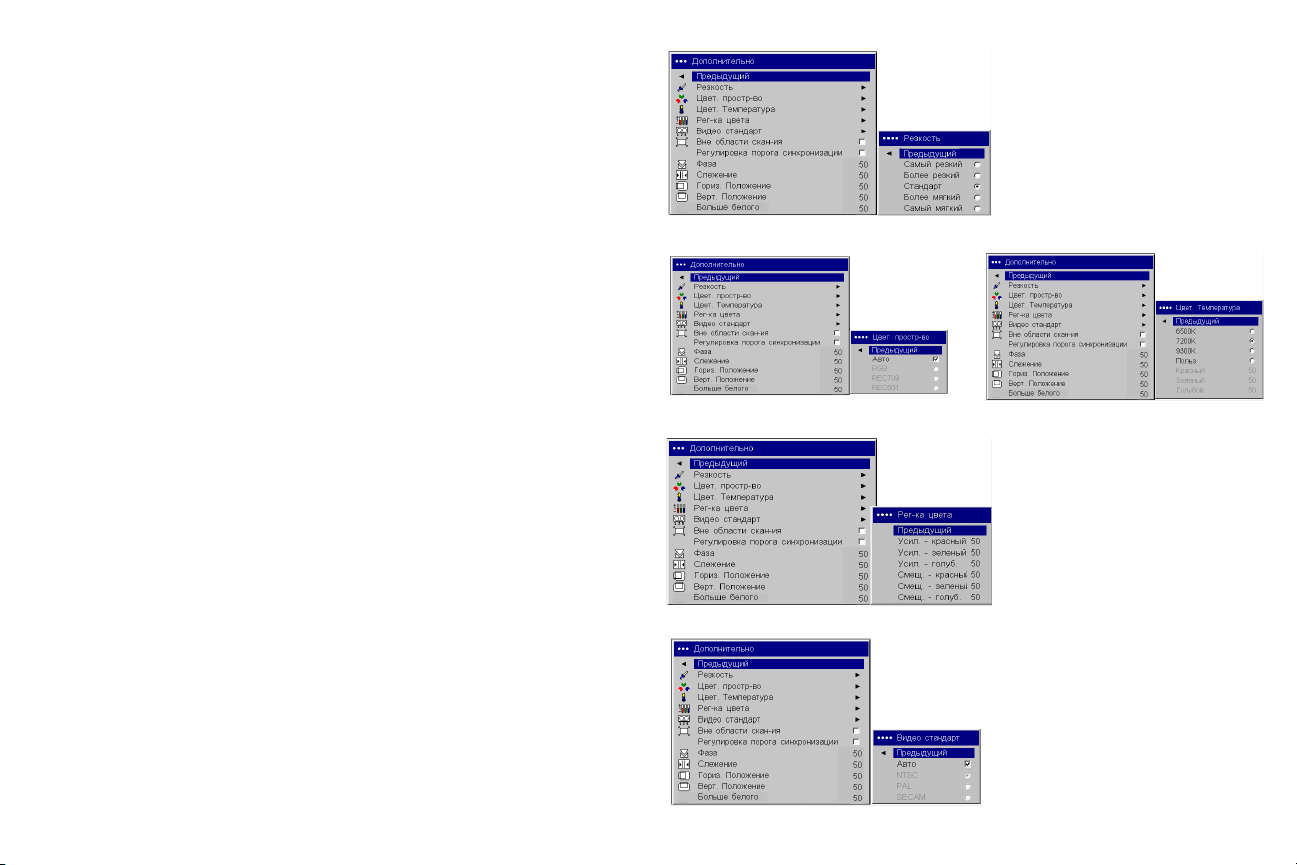
“高级控制”菜单
清晰度:(仅适用视频信号源)改变视频图像边缘的清晰度。选择清晰度设
置。
色彩空间:此选项适用电脑和组合视频信号源。可用于选择已专门为输入信
号微调的色彩空间。选择 “自动”后,投影机自动确定标准。如果要选择不
同的设置,关闭 “自动”, 然 后 就电脑信号源选择=od_,就组合视频信号源
选择=pjmqbOQM、 ob`TMV=或=ob`SMN。
画面底色:改变色彩的强度。=选择列出的一个相对暖度值。=
“高级控制”菜单
清晰度
色彩控制:用于个别调整红色、绿色和蓝色的增益 (色彩的相对暖度)和偏
移量(色彩中黑色的量)。=
视频标准:设置为 “自动”后,投影机尝试根据接收到的输入信号自动选择
视频标准。(视频标准选项可能因用户所在的地区而各不相同。)如果投影
机无法检测到正确的标准,可能色彩看上去不正,或者图像可能看上去 “破
碎”。如果发生这样的情况,请手动选择视频标准:从 “视频标准”菜单选
择=kqp`、 m^ i = 或=pb`^j。
过扫描:(仅视频信号源)去除视频图像周围的干扰。
调节同步阈口 (pуеЕ=qЬкЙлЬздЗ=^Замлн):=如果硬件设备 (如=asa=播放
器)与投影机不能正确同步,选择此项有助于在连接投影机后的同步。=
以下四=EQF=个选项仅适用电脑信号源。=
相位:调整电脑信号源的水平相位。
画面幅:调整电脑信号源的垂直扫描。
水平 L 垂直位置:调整电脑信号源的位置。
白色峰值:可将白色亮度提高将近=NMMB。
色彩
空间
画面
底色
色彩控制
视频标准
PT
Page 40

“设定”菜单
音频:=允许调整内部扬声器的 “音量”,并允许在投影机启动时播放铃声。
也可以从投影机控制面板或遥控器进行调整。=
信号源:“开机缺省信号源”决定投影机在启动过程中首先检测哪一个现用
信号源。当自动选择信号源功能为=lå (开)时,投影机自动查找现用信号
源,首先检查 “开机信号源”。=信号源选项包括电脑的 “电脑=N”、 逐 行扫
描=asa=或=eaqs=信号源,以及视频信号源的 “视频=N”(适用超级视频连
接)和 “视频=O”( 适 用 混合视频连接)。此功能为=lÑÑ (关)时,投影机缺
省设置为在 “=开机信号源”中选择的信号源。要显示其他信号源,必须按
遥控器或控制面板上的=`згймнЙк (电脑)或=sáÇÉç (视频)按钮进行手
动选择。
系统调节 [ 背投安装:将图像反转,因此可从半透明屏幕背后投影。吊顶安
装:使图像上下颠倒,可用于安装在天花板上的投影机。低电压:在开与关
之间切换。打开后,降低灯泡的灯光输出。这样还降低风扇的速度,使投影
机更安静。显示信息:在屏幕左下角显示状态消息,如 “pЙ~кЕЬбеЦ”( 搜索
信号)或 “jìíÉ”( 无声图像)。=屏幕保护程序关闭:防止电脑进入 ? 屏幕
保护 ? 模式。省电功能:在=OM=分钟未检测到任何信号后,自动关闭灯泡。如
果其后=NM=分钟仍然没有任何信号,投影机关闭电源。如果在投影机关闭电
源以前接收到现用信号,将显示图像。其后=NM=分钟如果仍然没有任何信号
的话,投影机关闭电源,可切换关闭电源开关。如果在投影机关闭电源以前
接收到现用信号,将显示图像。启用“省电”功能后,停用“屏幕保护”。
屏幕保护在预置的数分钟内未检测到任何信号后,使屏幕自动变为一片黑
色。在检测到现用信号源或按了遥控器或控制面板按钮后,图像恢复。=
“设定”菜单
音频
信号源
开机
信号源
“系统调节”菜 单
屏幕保护
PU
Page 41
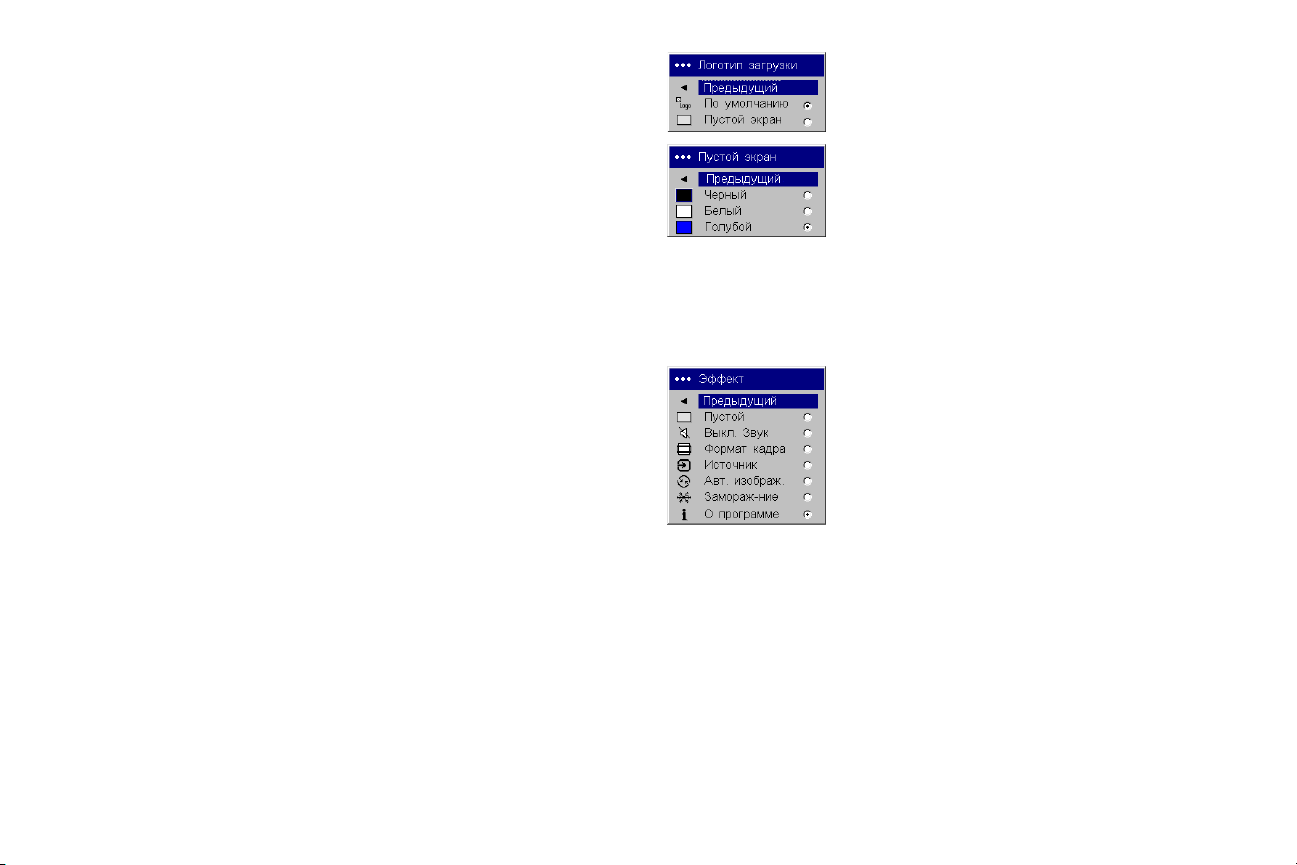
启动标志:可在启动时或者未检测到任何信号源时显示空白屏幕,取代缺省
设置的屏幕。=
空白屏幕:确定按了遥控器上的=_ä~åâ (空白)按钮后所显示的颜色。
功能键:可将不同的功能指定给遥控器上的=bССЙЕн (功能)按钮,让您能快
速而容易地使用该功能。突出显示功能,然后按=pЙдЙЕн (选择)以选择不同
的功能。
· 空白:显示空的屏幕。
· 无声图像:关闭所有声音。
· 长宽比:可在=QWP、 NSWV=和 “原机格式”之间切换选择 (参见第 NS 页
和第 PR 页)。 设 置 为 =bССЙЕн=hЙу (功能键)后,就可以切换=asa=的
“长宽比”。
· 信号源:循环通过各个可用的信号源。
· 自动图像调整:将投影机重设至信号源(第 PN 页)。=
· 静止画面:暂停投影图像。=
· 关于:是缺省设置的功能。打开包含了投影机和信号源信息的窗口。=
启动标志
空白屏幕
功能键
PV
Page 42

屏显语言:可以选择屏幕显示所用的语言。
“屏显语言”菜 单
服务:要使用这些功能,突出显示后按=pЙдЙЕн (选择)。
出厂设置:将所有设置恢复为缺省设置值。
灯泡复位:将 “关于”菜单中的灯泡计时器还原至零。仅在更换灯泡后
才执行此项操作。=
服务号码:仅供授权的服务人员使用。
关于:提供有关投影机和现用信号源的信息。显示 “关于”框是指定给=
bССЙЕн (功能)按钮的缺省设置功能。
“服务”菜 单
“关于”菜单
QM
Page 43

维护
清洁镜头
N 将一块柔软的干布蘸上无腐蚀性相机镜头清洁剂。
·避免使用过多清洁剂,也不要将清洁剂直接涂在镜头上。腐蚀性清洁
剂、溶剂或其他强烈化学制品可能磨损镜头。
O 将清洁布在镜头表面环绕轻擦。如果不准备马上使用投影机,请盖上镜
头盖。
更换投影灯泡
“关于”菜单中的灯泡计时器计算灯泡已使用的小时数。=灯泡使用寿命到期
以前=OM=小时,在开机时屏幕上出现 “更换灯泡”消息。如果超出了灯泡极
限使用时间,灯泡不再亮了。在此情况下,更换灯泡之后必须同时按控制面
板上的两个=sçä ì ã É (音量)按钮并按住=NM=秒钟,从而将灯泡时间还原至
零。=
灯泡使用小时
注意:可以从经销商处订购新的灯泡模块。=参见包装清单中的信息。=仅使用
与原来灯泡相同类型和额定的更换用灯泡。
N 关闭投影机电源,然后拔出电源线。=
O 等候=PM=分钟,让投影机彻底冷却。
P 将投影机侧放,让灯泡盒盖朝向您。使用平头改锥,将改锥头插入灯泡
盒盖顶和投影机之间,轻轻地将盒盖从投影机撬开。
QN
关闭电源并拔出
投影机
等候=PM=分钟
灯泡盒盖
Page 44

Q 拧松将灯泡模块连接投影机的两颗系留螺丝。
R 压住灯泡连接器上的固定锁片并轻轻地拉,使连接器离开投影机。
警告:
为避免灼伤,让投影机先冷却至少=PM=分钟后才更换灯泡。
不要将灯泡模块摔到地上!也不要碰玻璃灯泡!可能打碎玻璃而造成
伤害。
在取出灯泡模块时,务必非常小心。虽然发生的可能性不大,但如果
灯泡破裂的话,可能产生玻璃小碎片。灯泡模块的设计会让这些碎片
留在仓内,但在取出时务必小心。在更换灯泡以前,清洁灯泡仓并弃
置清洁用料。=更换灯泡以后请洗手。本产品所用的灯泡含有很少量的
汞。弃置灯泡时,务必遵守当地、州或联邦的法令和规章要求。有关
的详细信息,请访问=ïïïKÉá~ÉKçêÖ。
S 小心翼翼地取出灯泡模块。弃置灯泡时,务必不要有害环境。=
灯泡
连接器
灯泡连接线
灯泡
模块
T 安装上新的灯泡模块,拧紧螺丝。
U 将灯泡连接器重新与投影机连接上。连接器完全插入后,固定锁片应该
到位。
V 把灯泡盒盖重又装上。
NM 插入电源线,然后按=mçï É ê (电源)按钮将投影机的电源又打开。
NN 要重新设置灯泡小时计数器,浏览到设定 [ 服务菜单,选择灯泡复位。有
关的详细信息,请参见第 QM 页。
QO
系留螺丝
连接器
固定锁片
灯泡
模块
灯泡连接线
系留螺丝
“服务”菜 单
Page 45

清洁投影灯过滤屏
在肮脏或有灰尘的环境中,灯泡模块中的两个防尘过滤屏可能堵塞,导致内
部高温并过早发生灯泡故障。常规性维护去除过滤屏上的灰尘,可降低灯泡
的操作温度,并延长灯泡的寿命。为了最大限度延长灯泡寿命,可以在使用
每隔=ORM=小时后清洁过滤屏。=
N 取出灯泡模块。=
O 检查灯泡模块的防尘过滤屏。如有必要,将真空吸尘器打在低功率档上,
用来清洁一下过滤屏。在清洁过滤屏时务必小心,不要碰动任何内部元
件。
P 将灯泡模块和灯泡盒盖重又装上。
使用安全锁
投影机有一个安全锁,可与连接线锁定系统配合使用。请参阅安全锁随带的
说明中关于如何使用的信息。
灯泡模块
灯泡
两颗螺丝
(灯泡模块
两边各
一颗)
安全锁
QP
Page 46

附录
投影图像尺寸
投影机与屏幕的距离范围 (就特定尺寸屏幕)
红色发光二极管状态和投影机错误
如果投影机不在正常工作且发光二极管闪烁红色,请查看表=P,确定可能引
起问题的原因。每系列闪烁之间有两秒钟间隔。
表=P:=
表=O:=
红色发光二极管状态 说明
屏幕距离
=屏幕对角尺寸
(英寸 L 米)
QMLN POLMKU RKULNKU QKULNKR
RMLNKP QMLN TKULOKQ SKRLOKM
SMLNKR QULNKO UKULOKT TKRLOKP
NMMLOKR UMLO NQKSLQKR NOKQLPKU
NRMLPKU NOMLPKN OOKSLSKV NVKMPLRKU
OMMLRKN NSMLQKN PMKRLVKP ORKOLTKT
图像宽度
(英寸 L 米)
最大距离
(英尺 L 米)
(英尺 L 米)
最小距离
闪烁一=ENF=下 尝试五=ERF=次后,灯泡仍然不亮。请检
查灯泡和灯泡门的安装,是否有连接松
了。
闪烁两=EOF=下 灯泡计时器小时数超出了灯泡使用时
限。更换灯泡并将灯泡计时器复位至
零。
闪烁三=EPF=下 投影机已关闭。=查看灯泡盒盖是否开
着。=如果灯泡盒盖已关闭,切换投影机
开关并等候一分钟,然后再次切换投影
机开关。=如果一分钟后灯泡不亮,更换
灯泡。如果更换灯泡后并未解决问题,
请就维修事宜与技术支持部门联系。
闪烁四=EQF=下 风扇发生故障。请就维修事宜与技术支
持部门联系或者更换风扇。
闪烁五=ERF=下 投影机过热。检查通风孔是否被挡住。
如果移走挡住通风孔的东西后并未解决
问题,请就维修事宜与技术支持部门联
系。
QQ
Page 47

DLP
™
Projector
